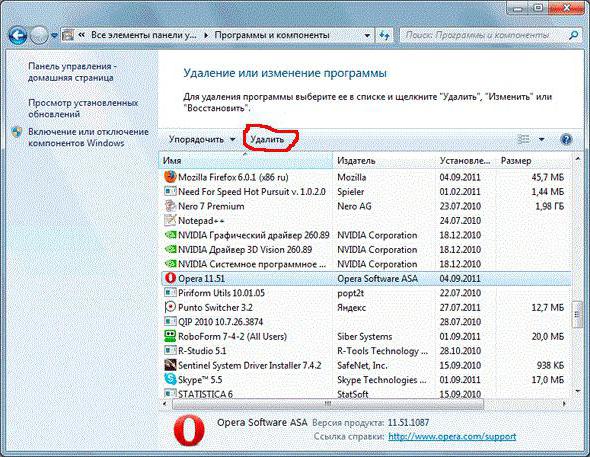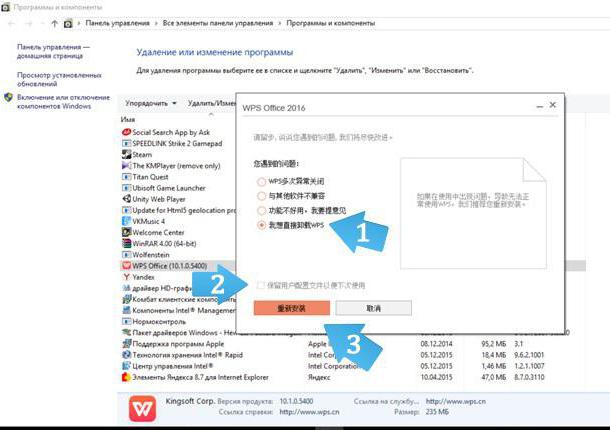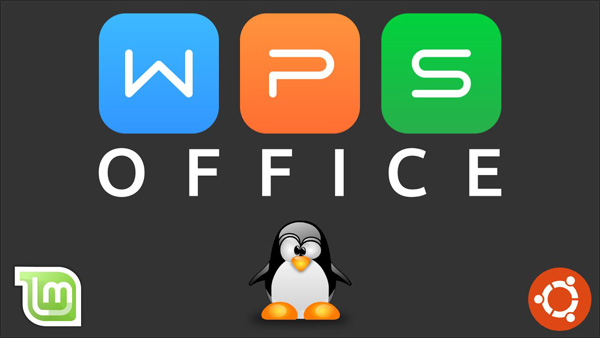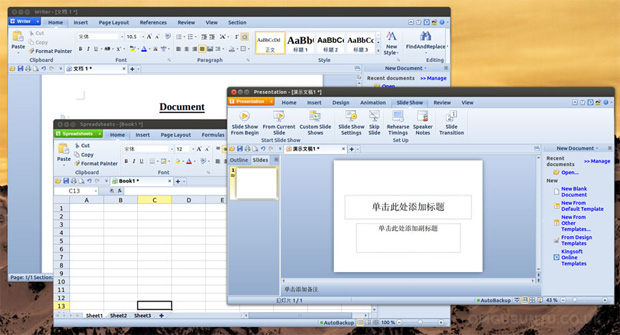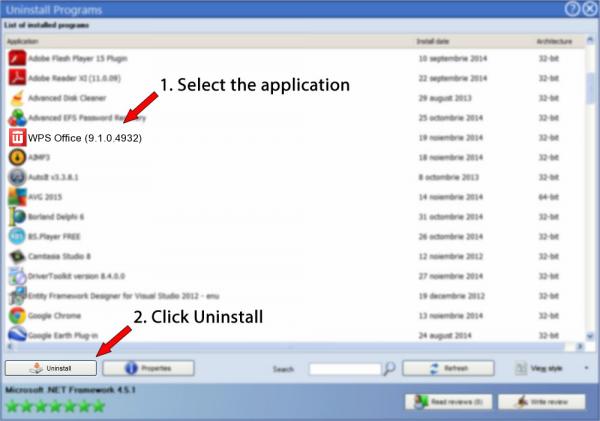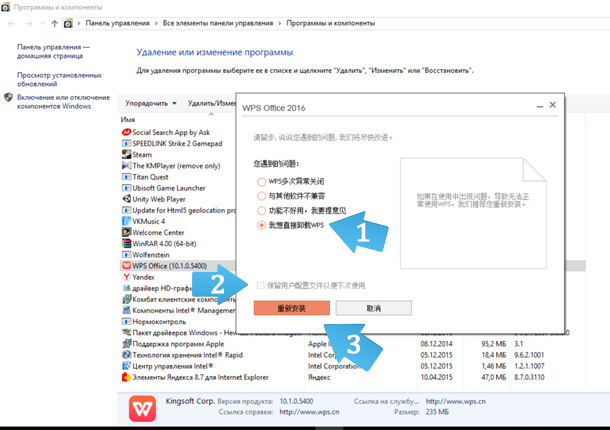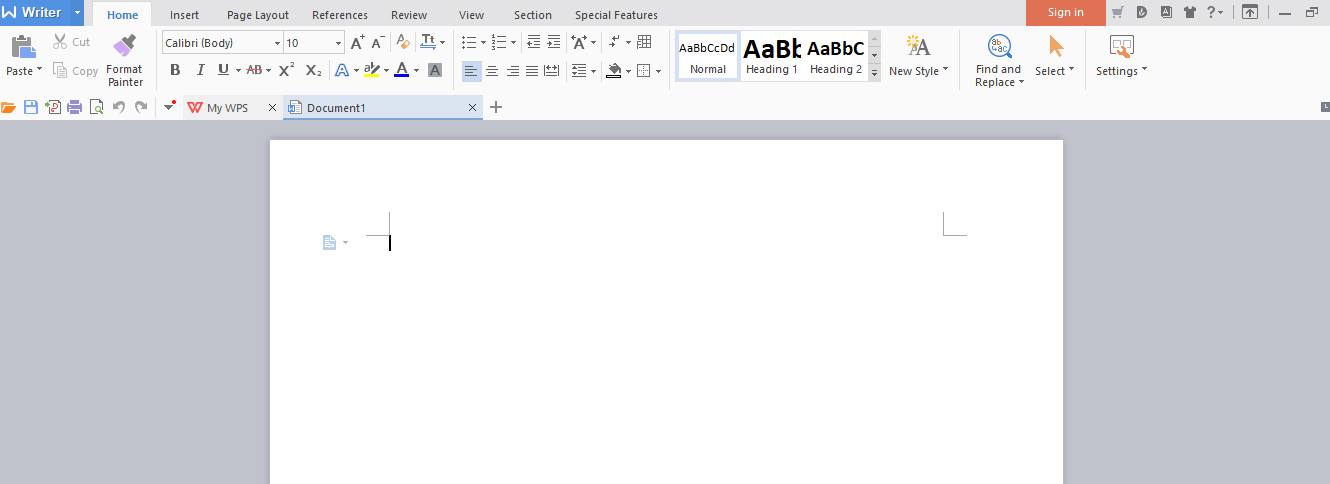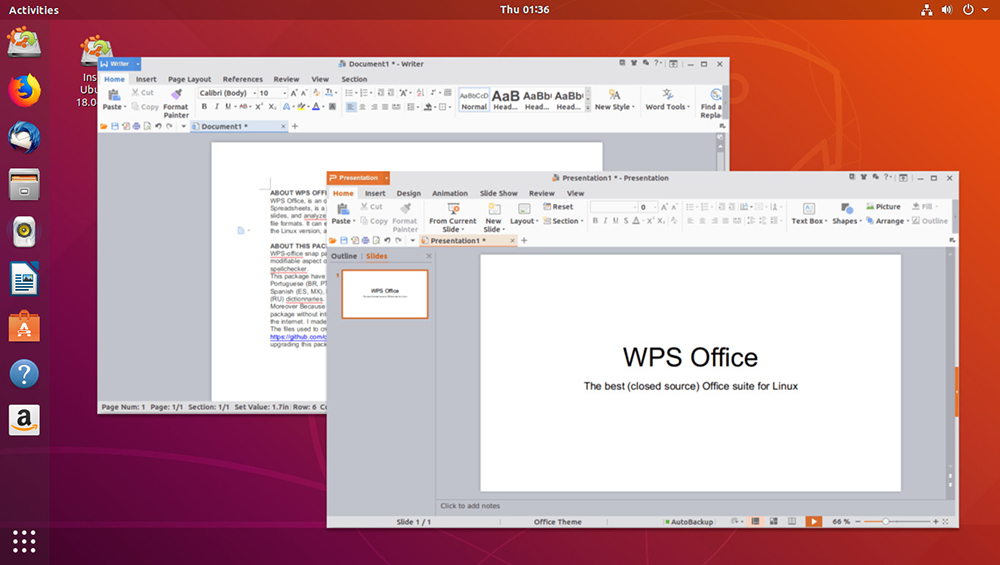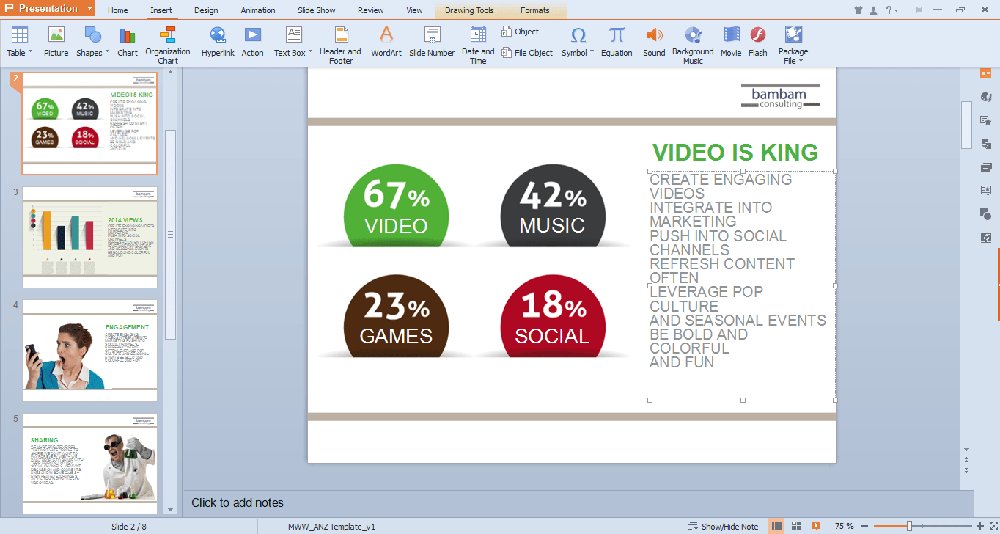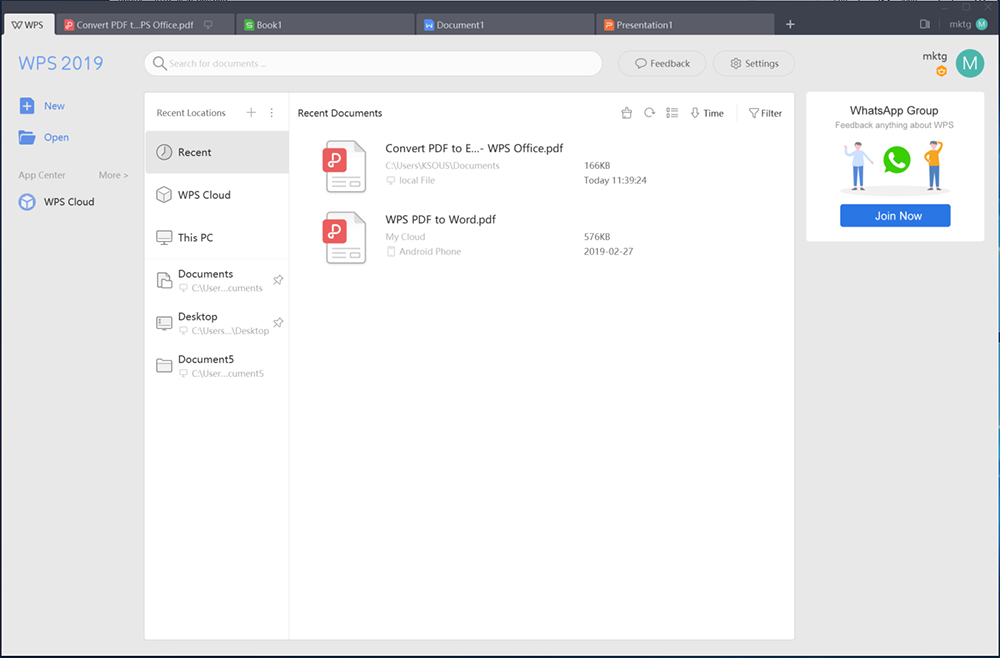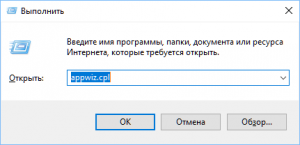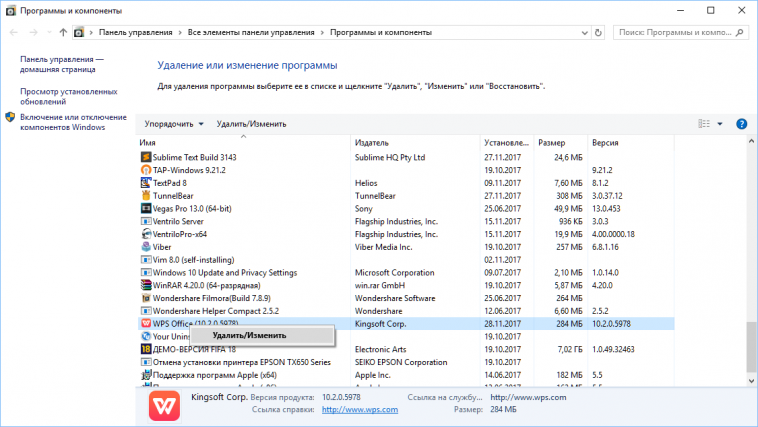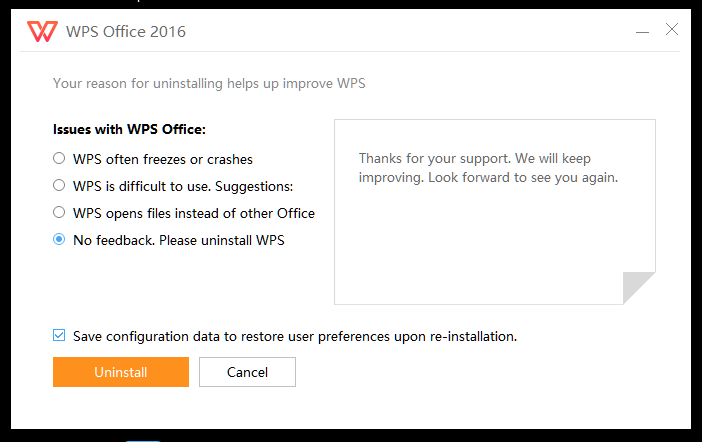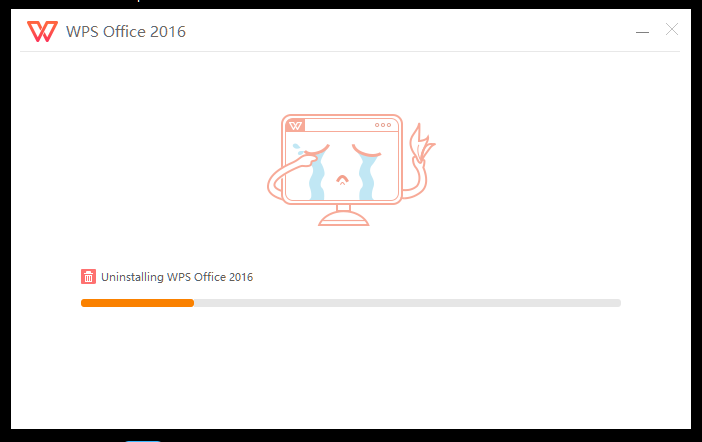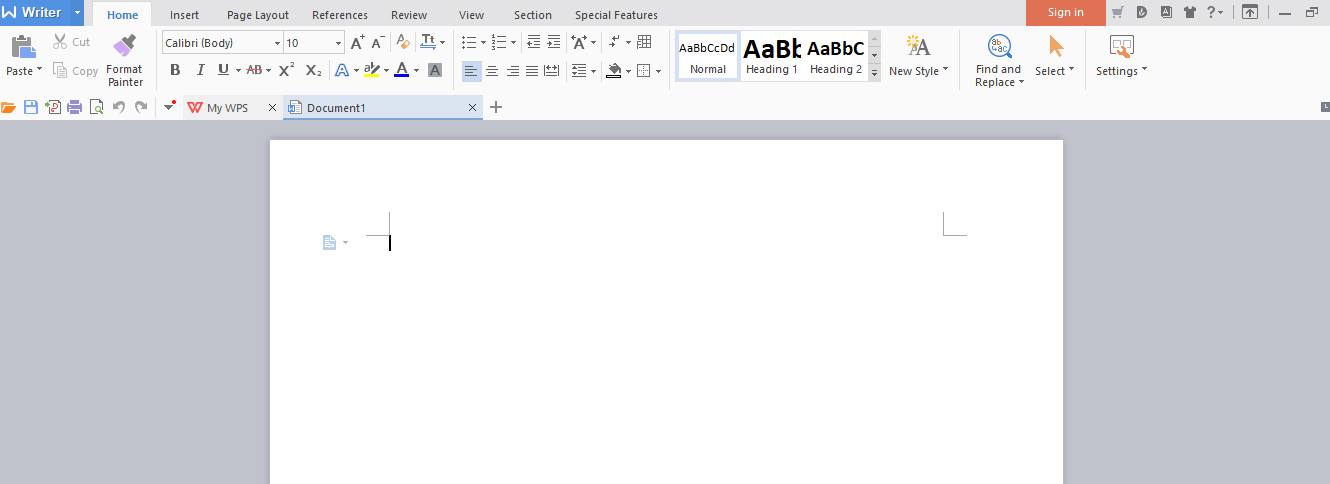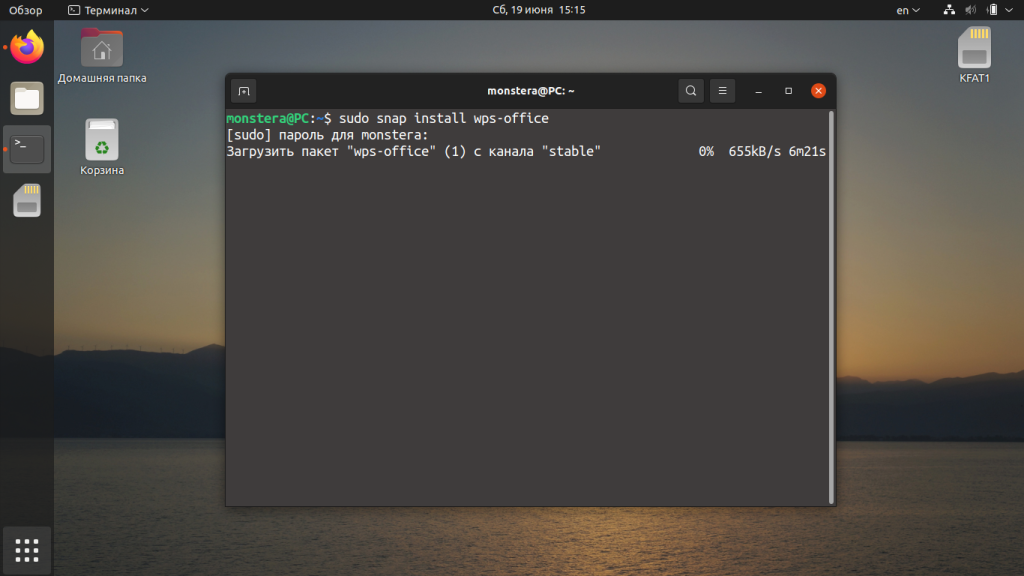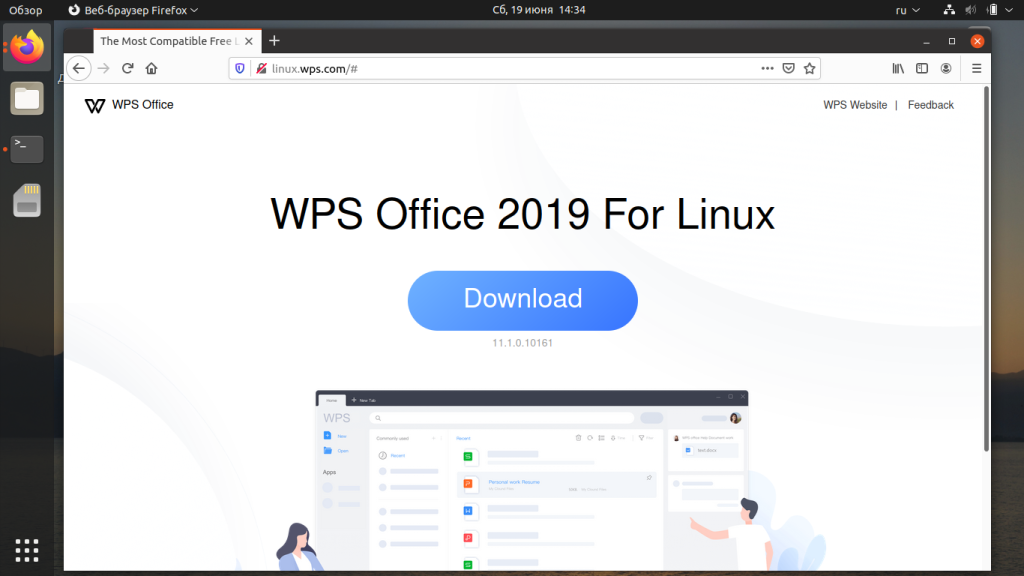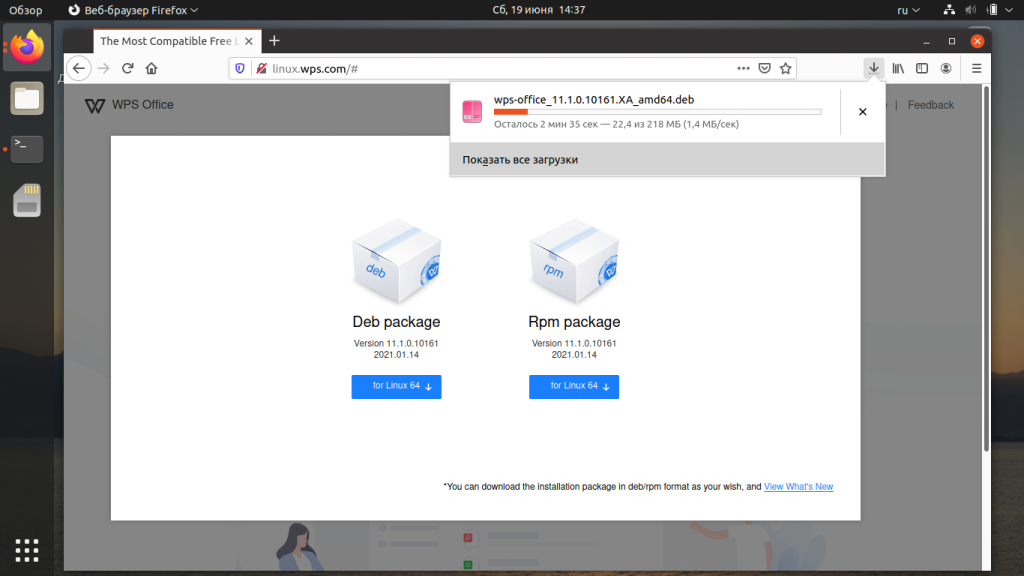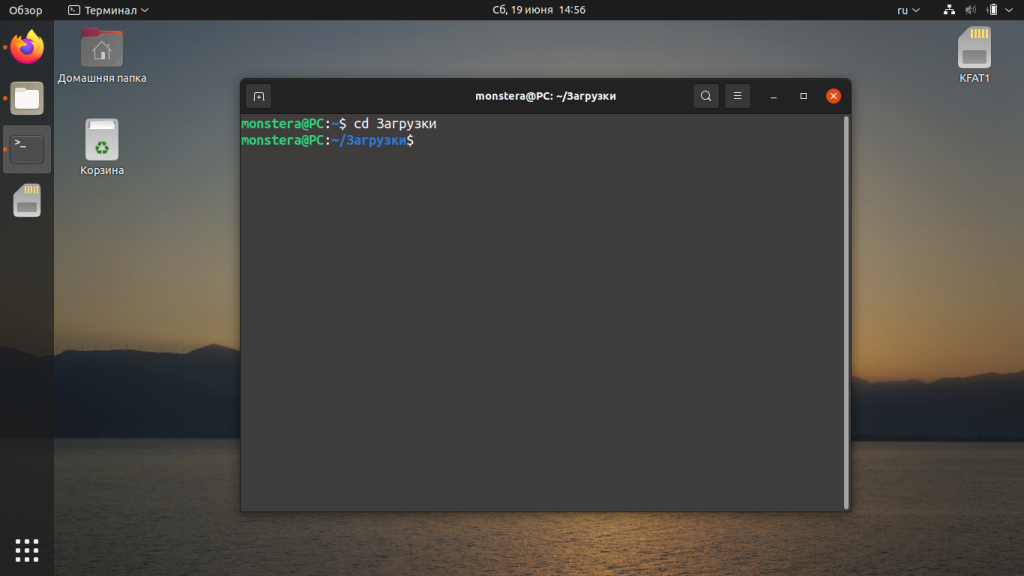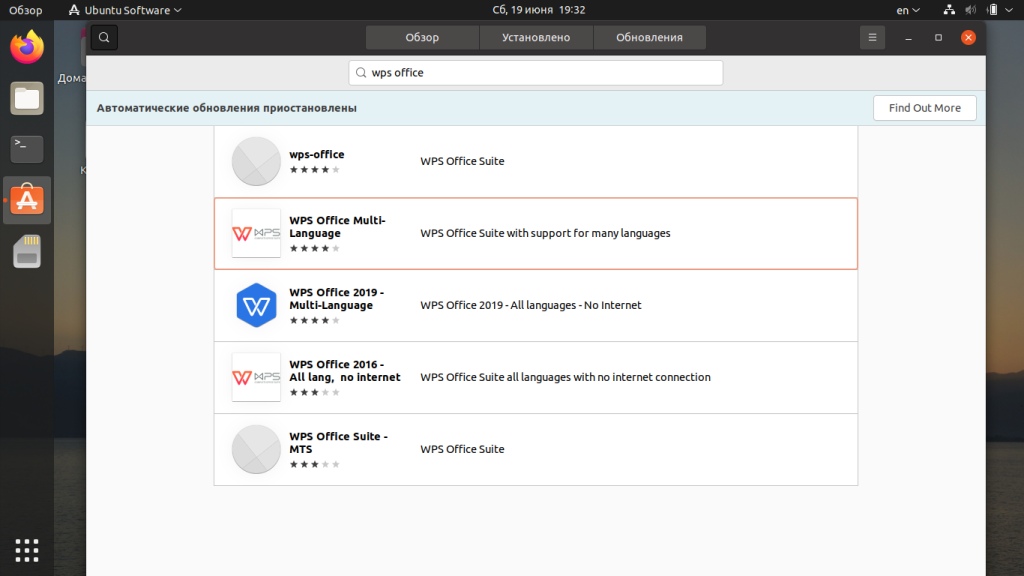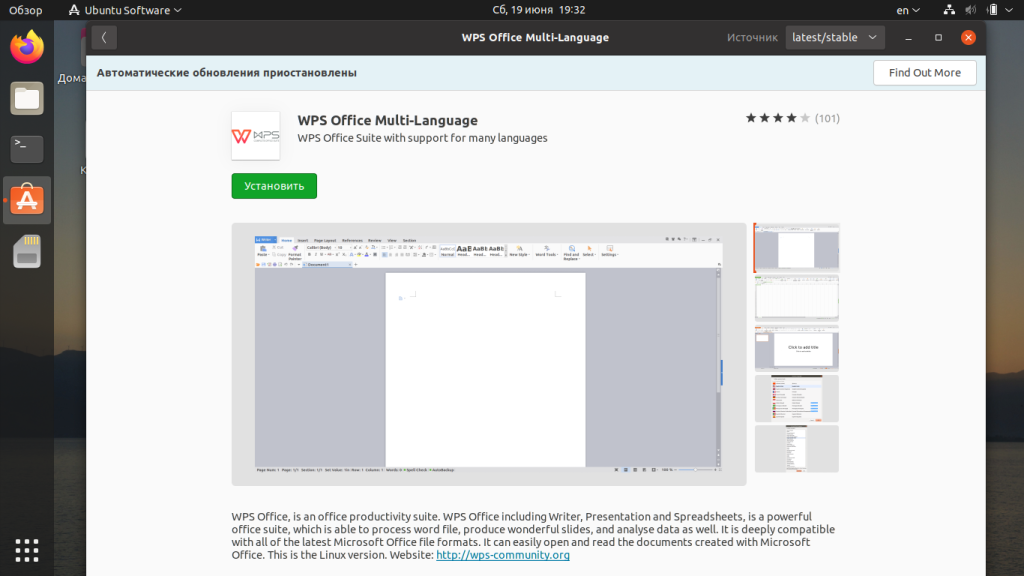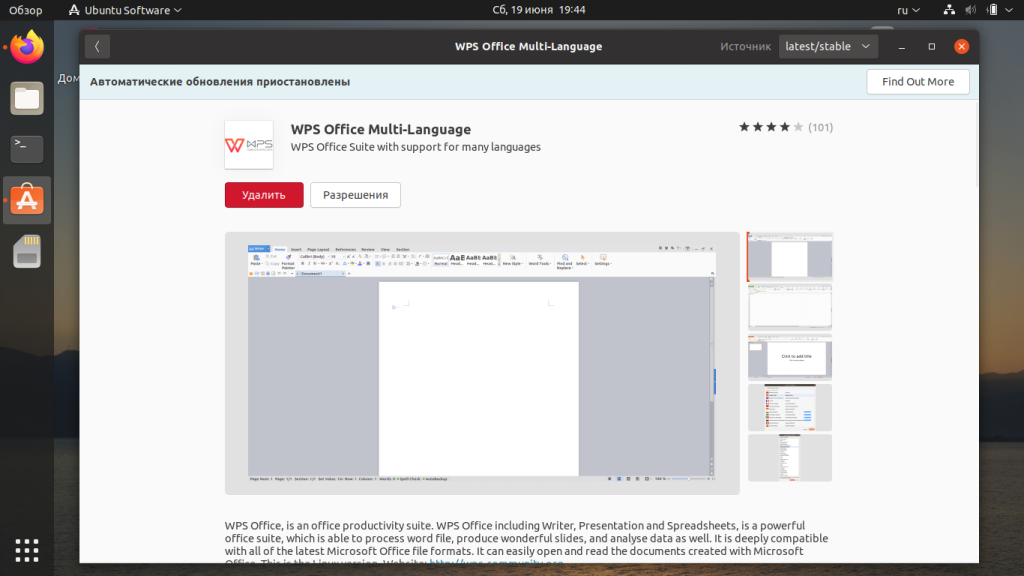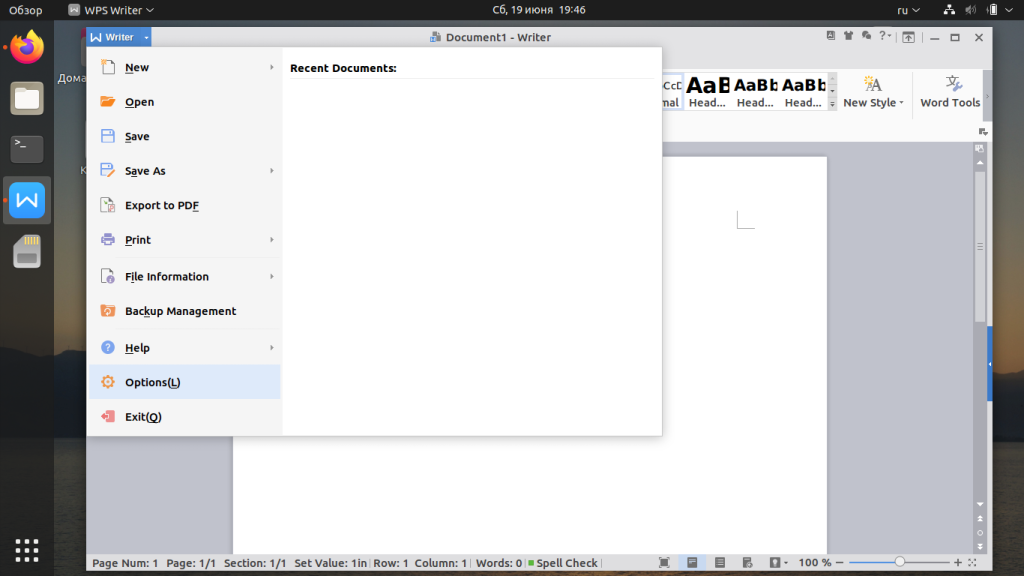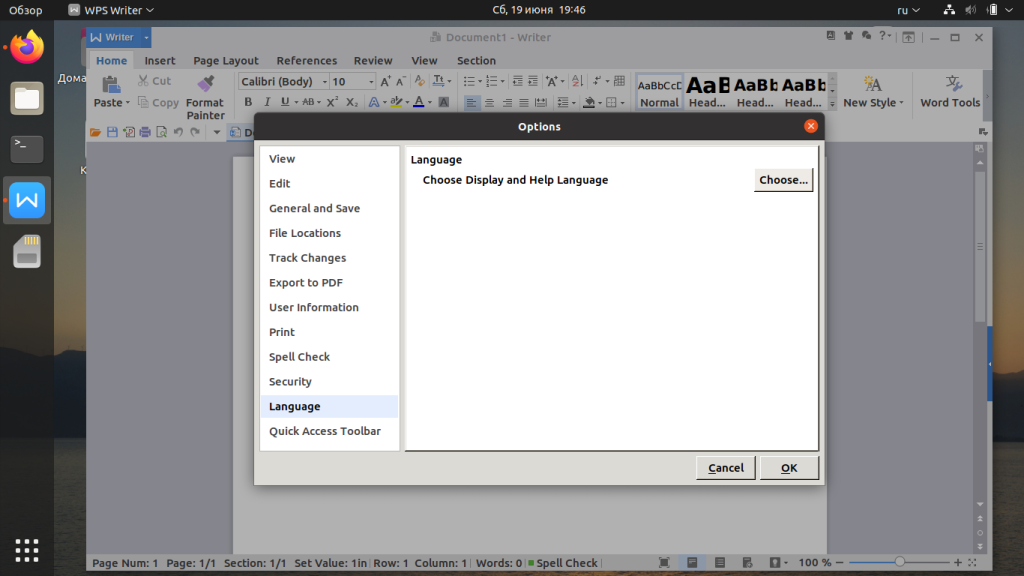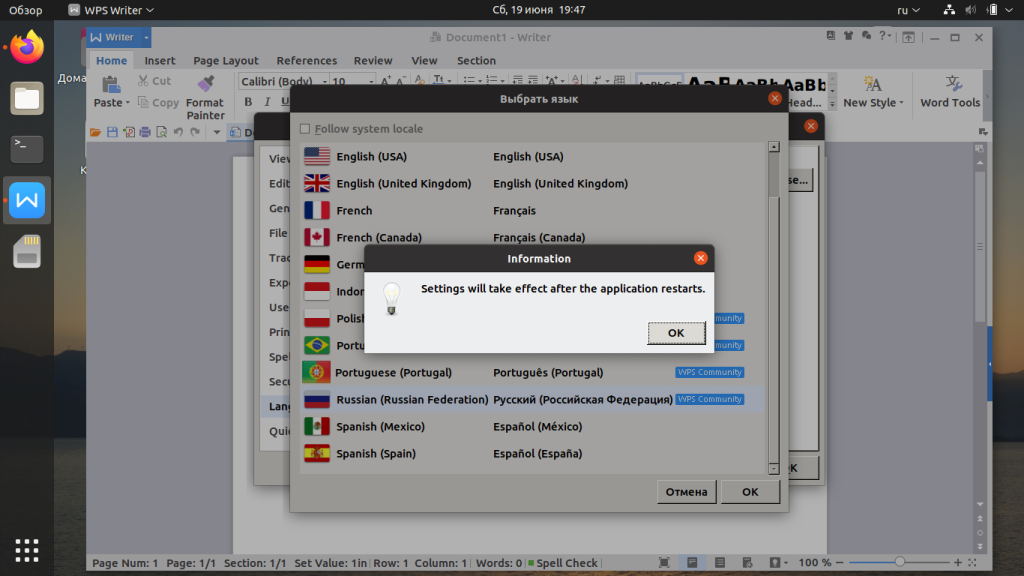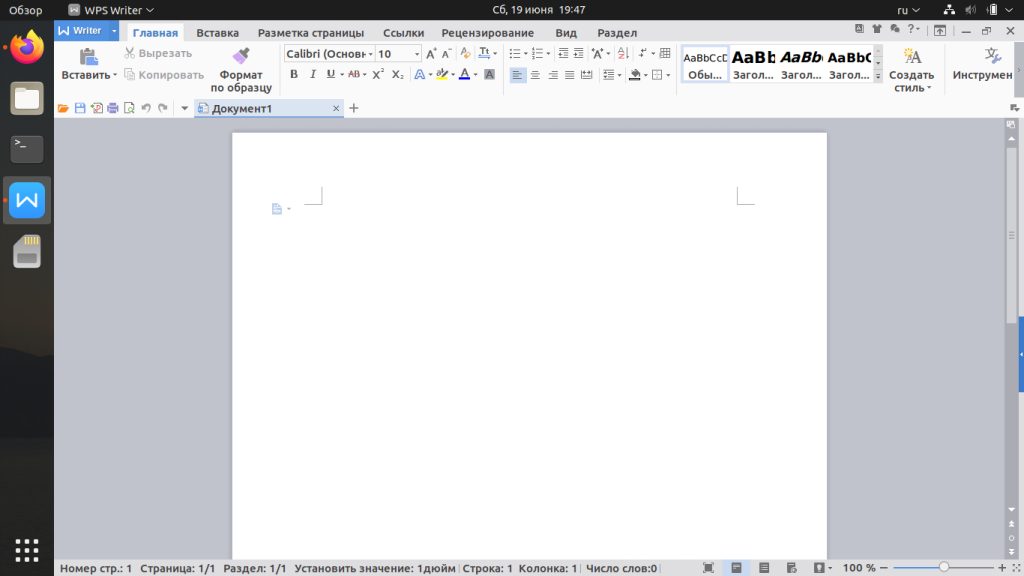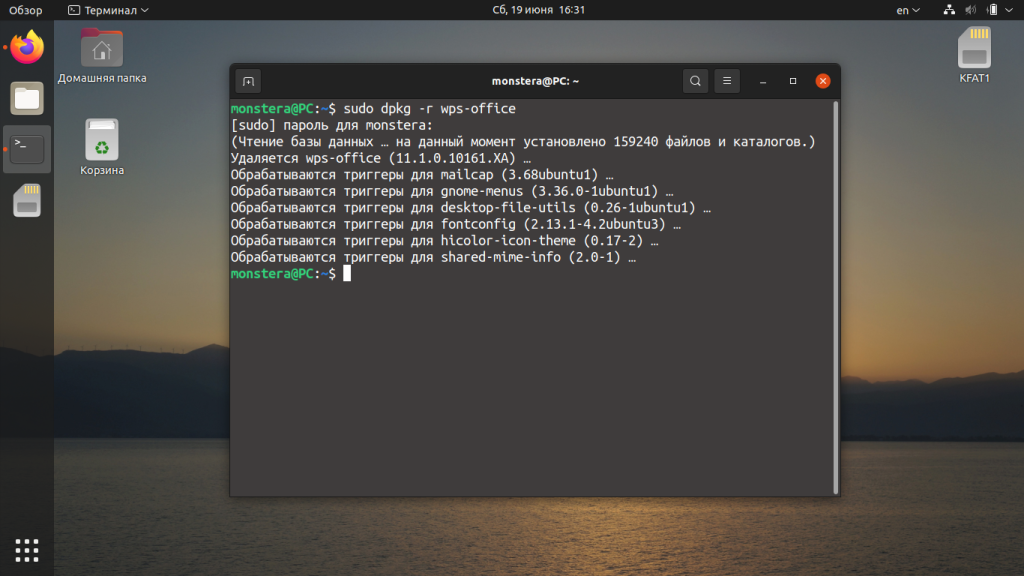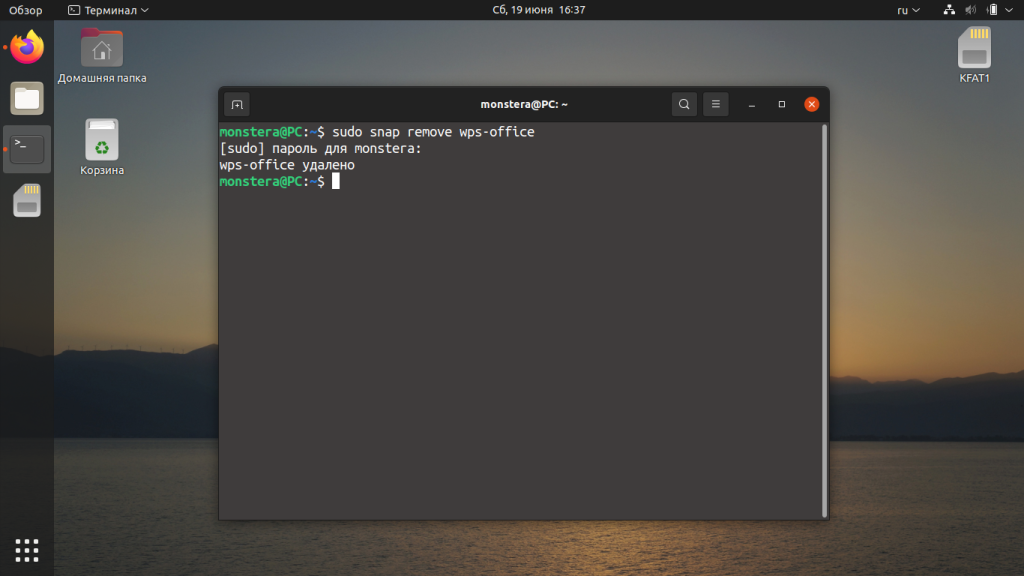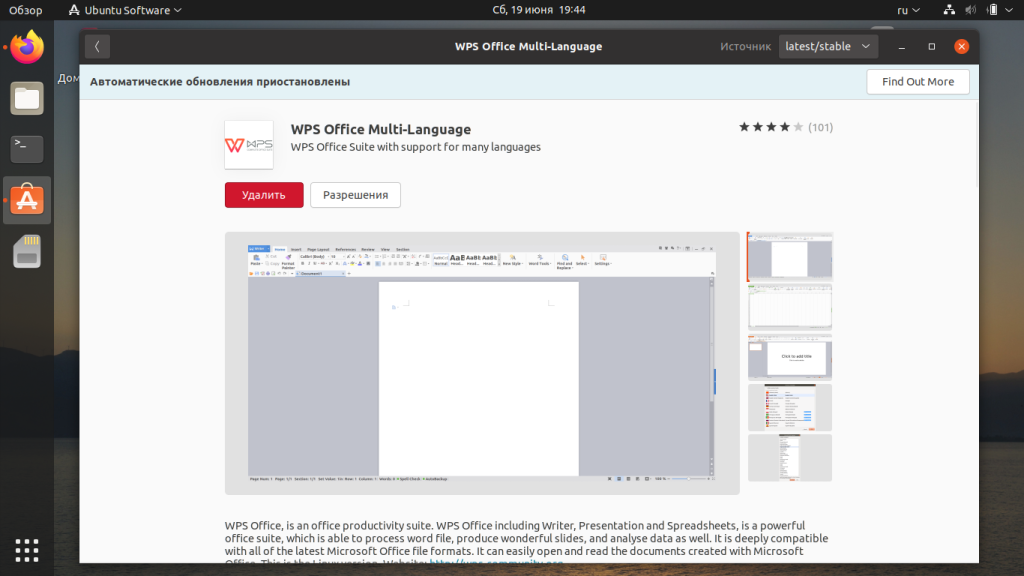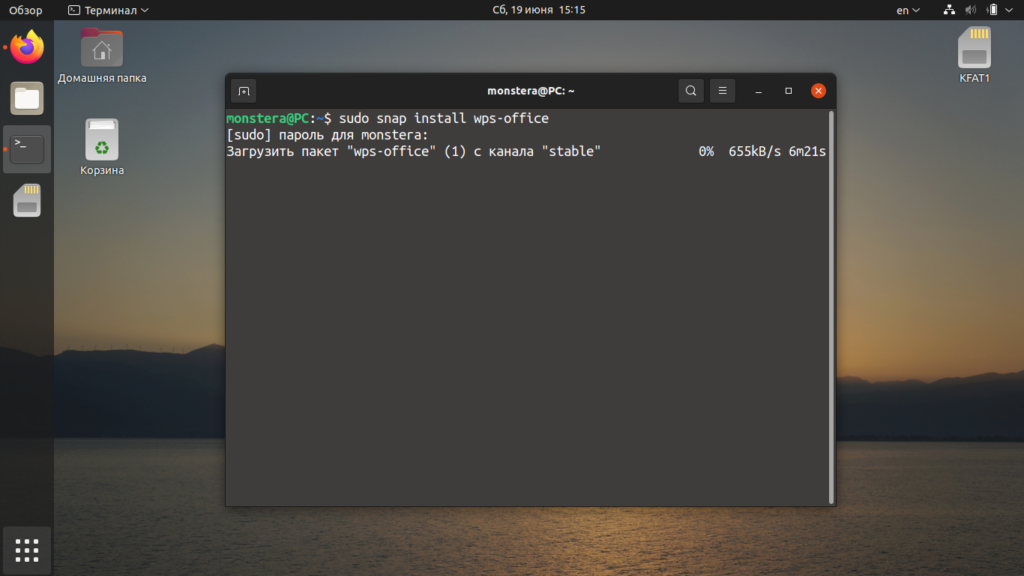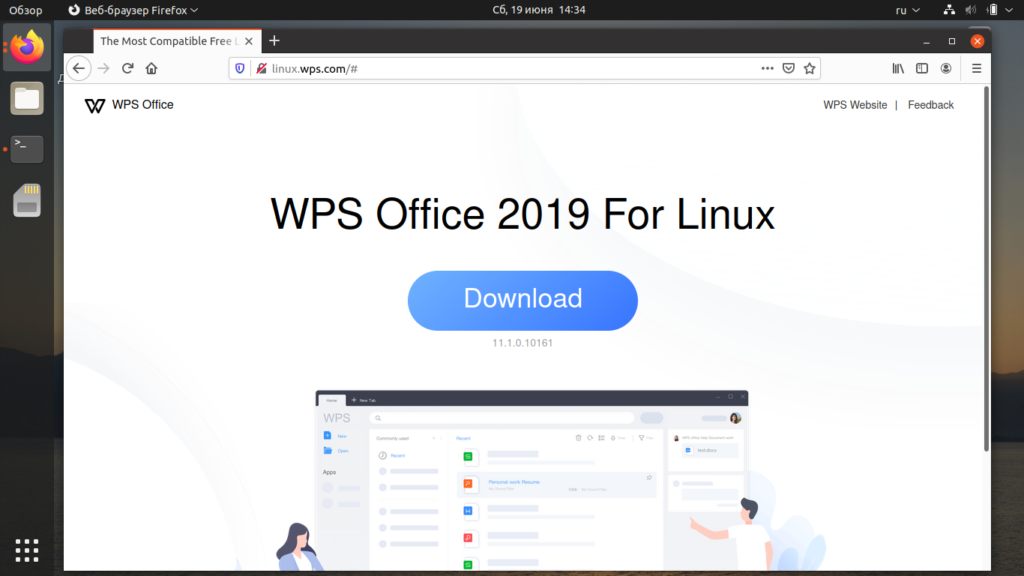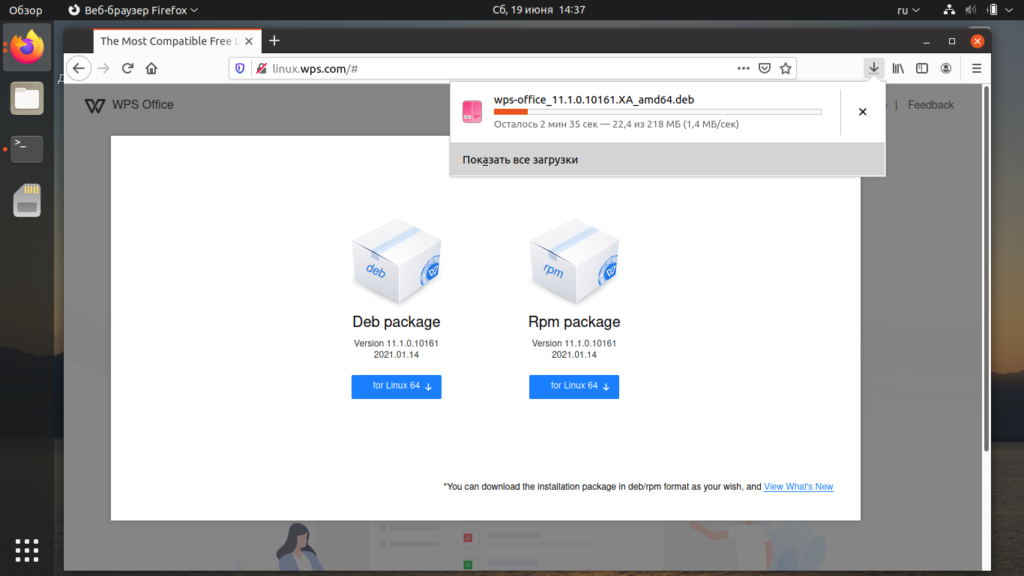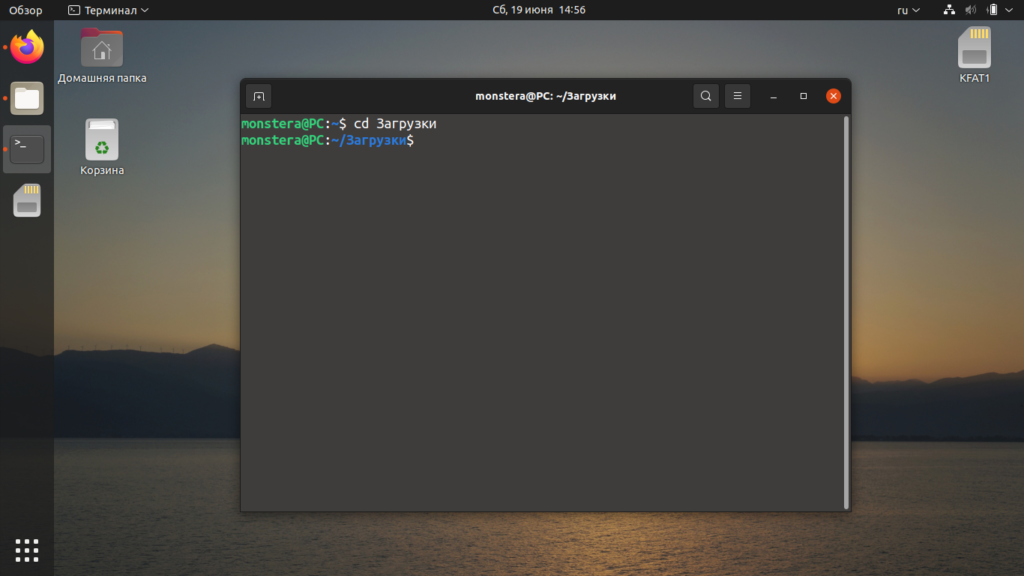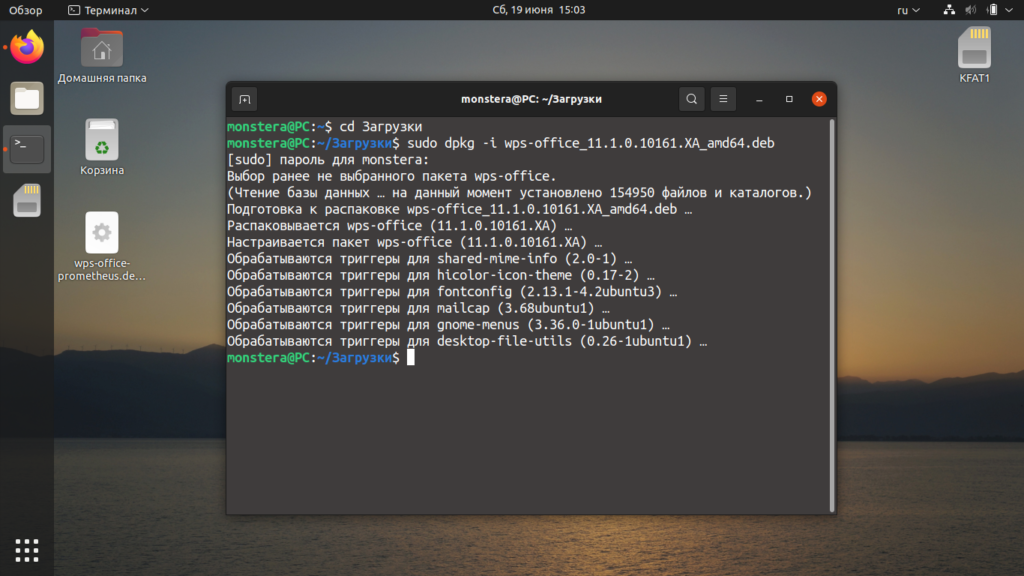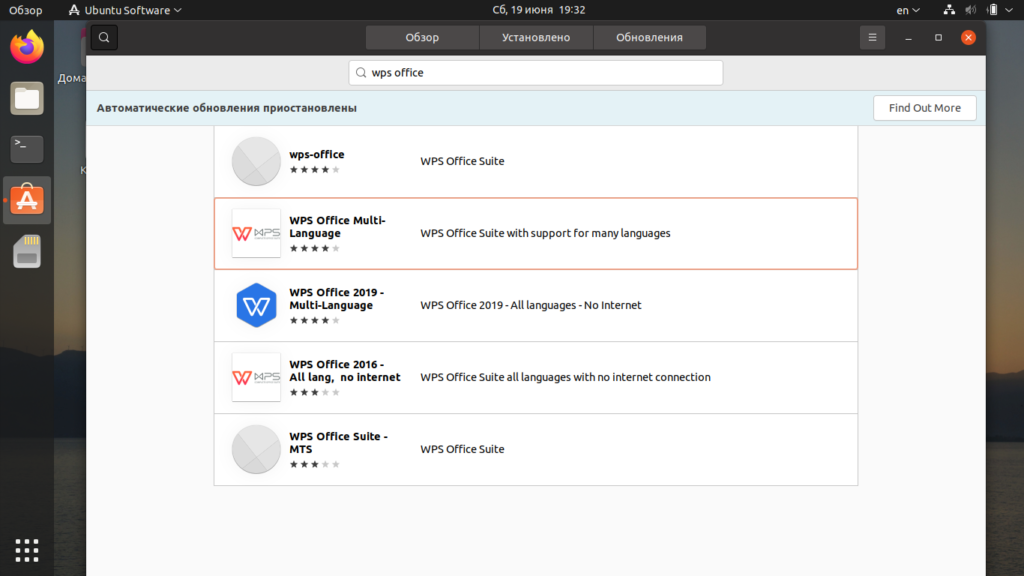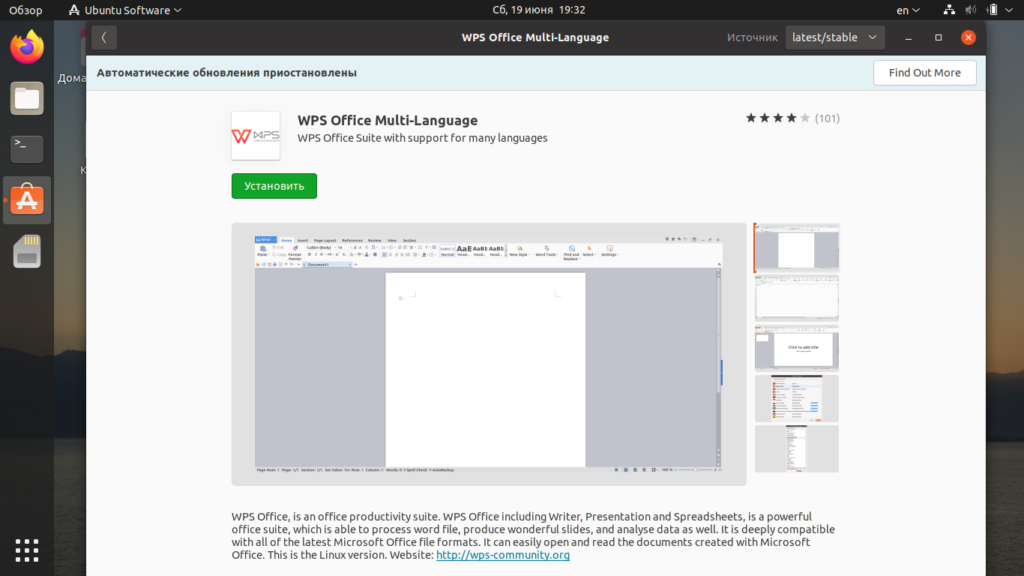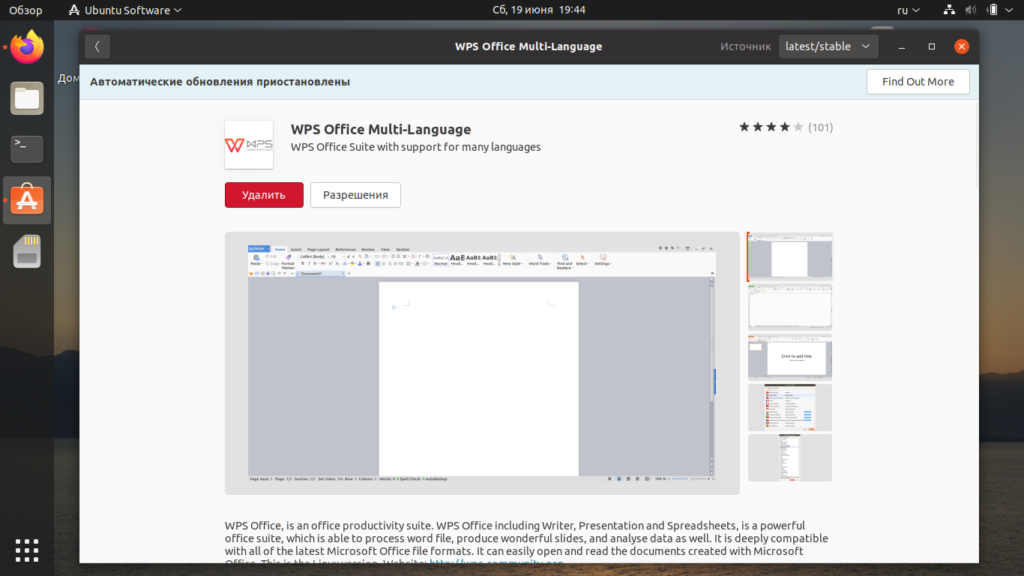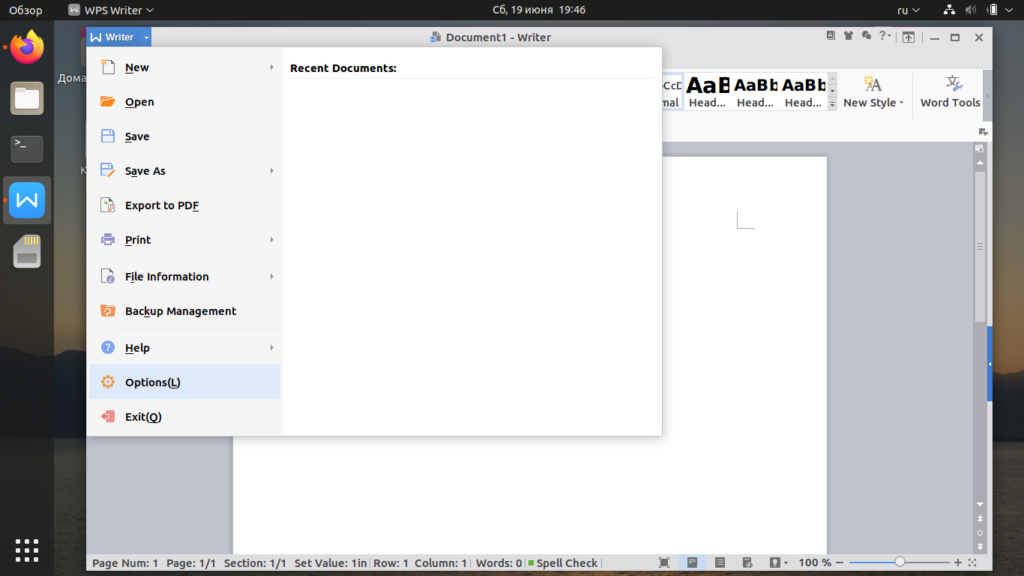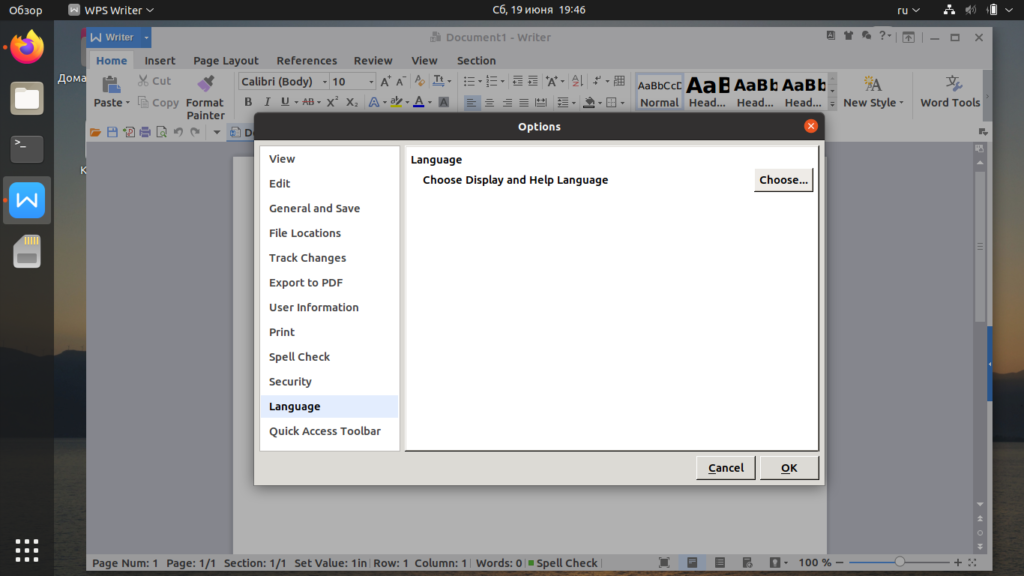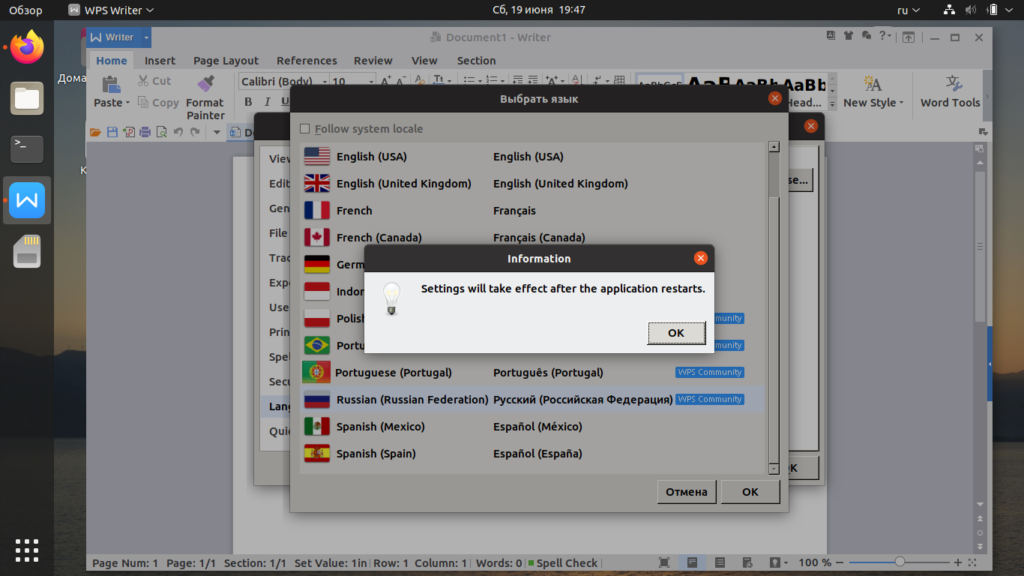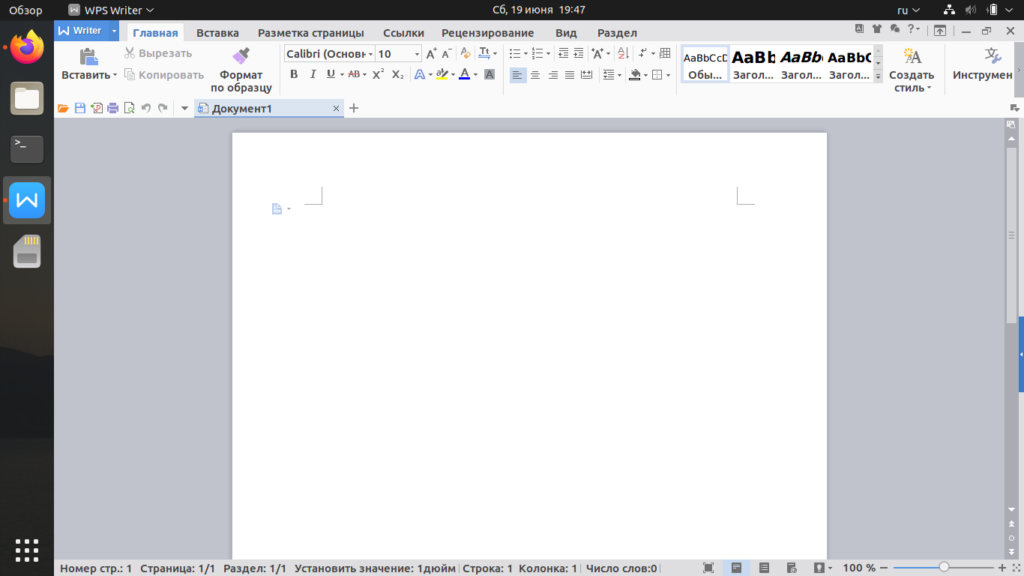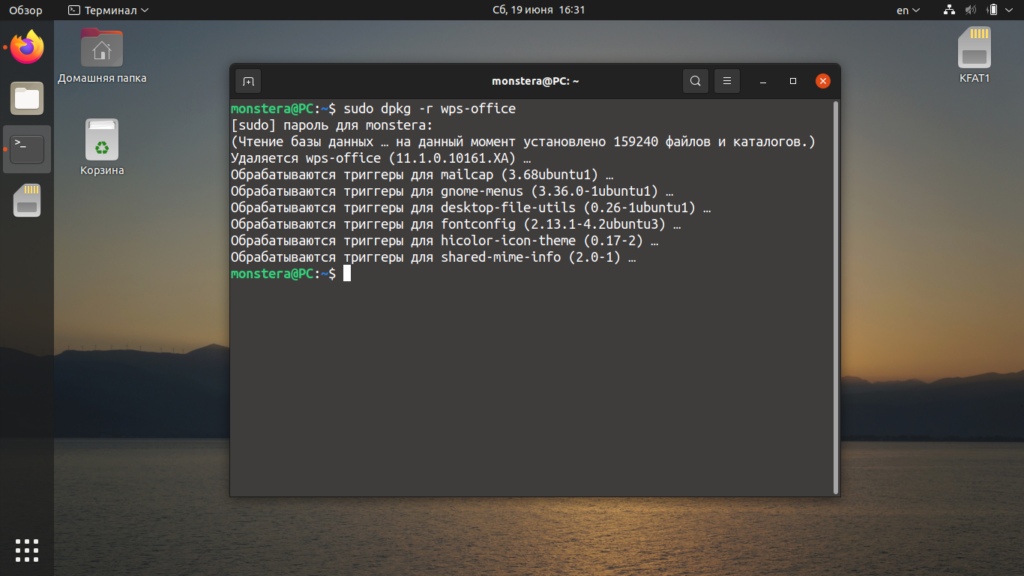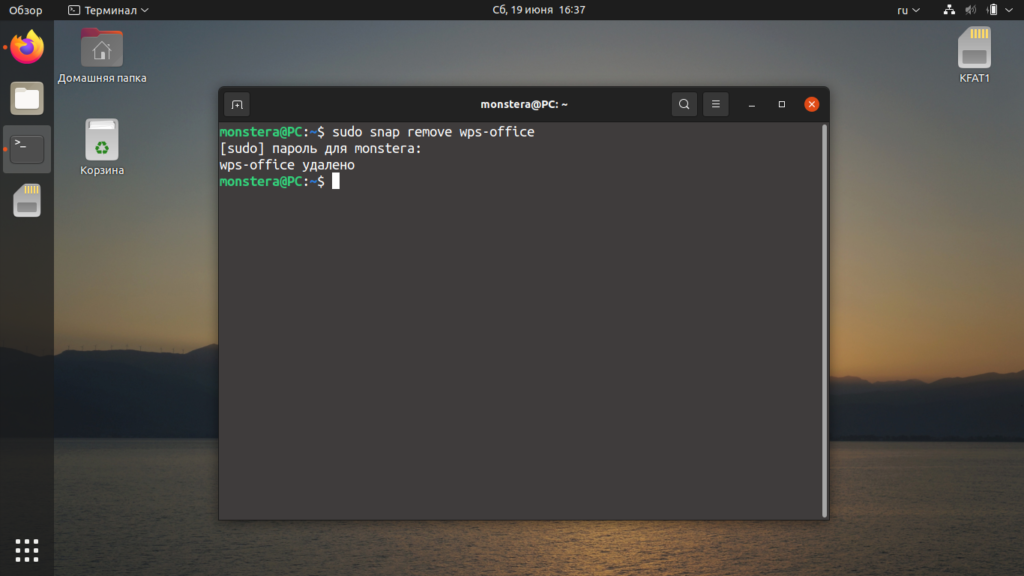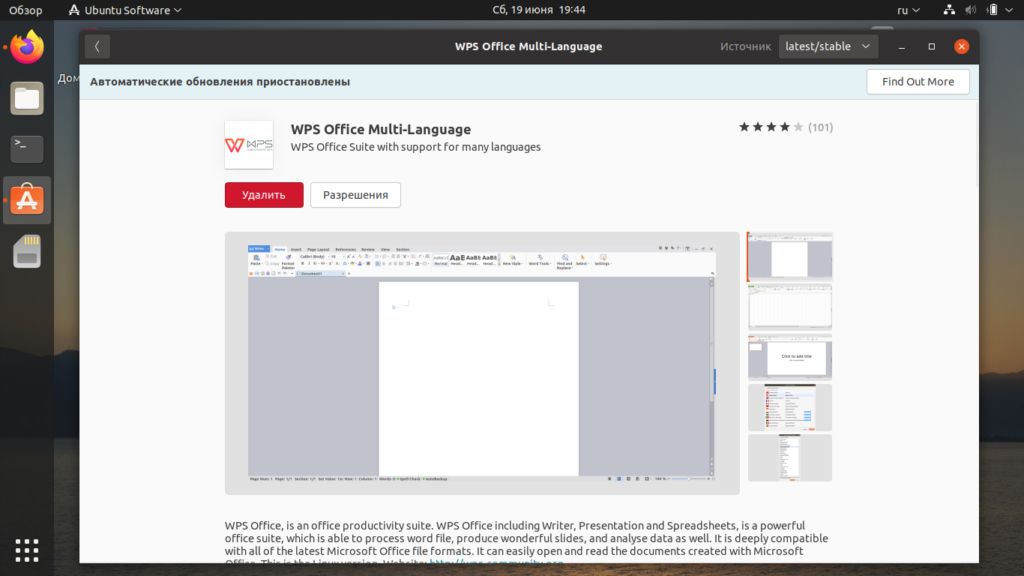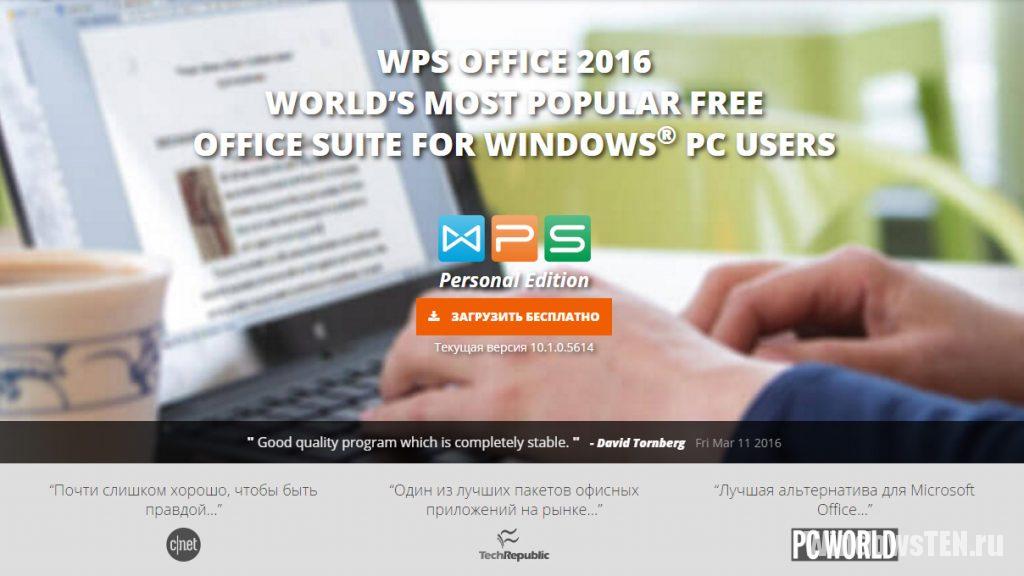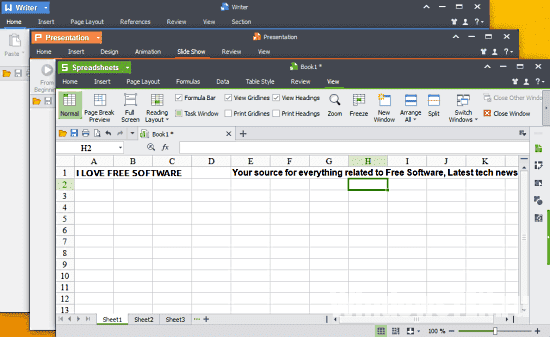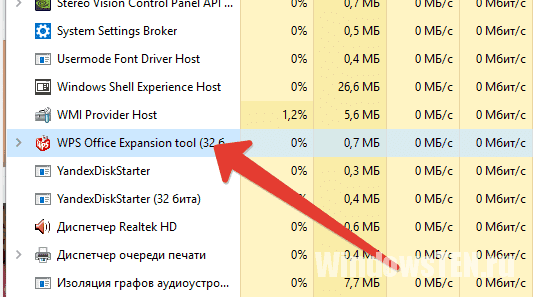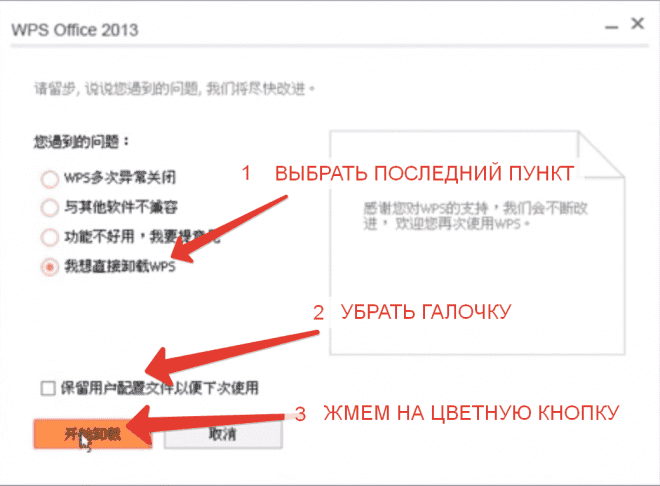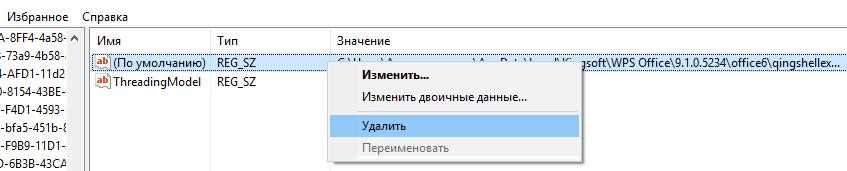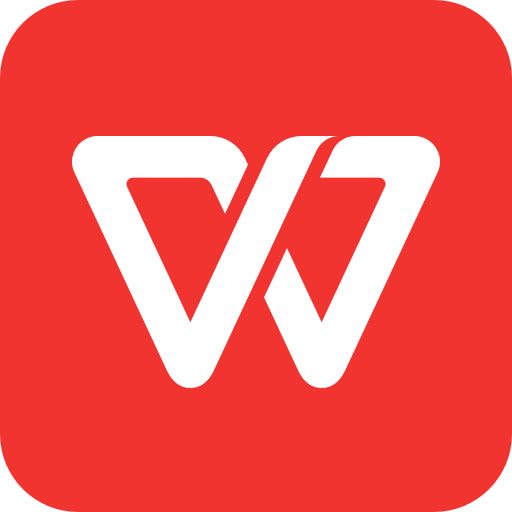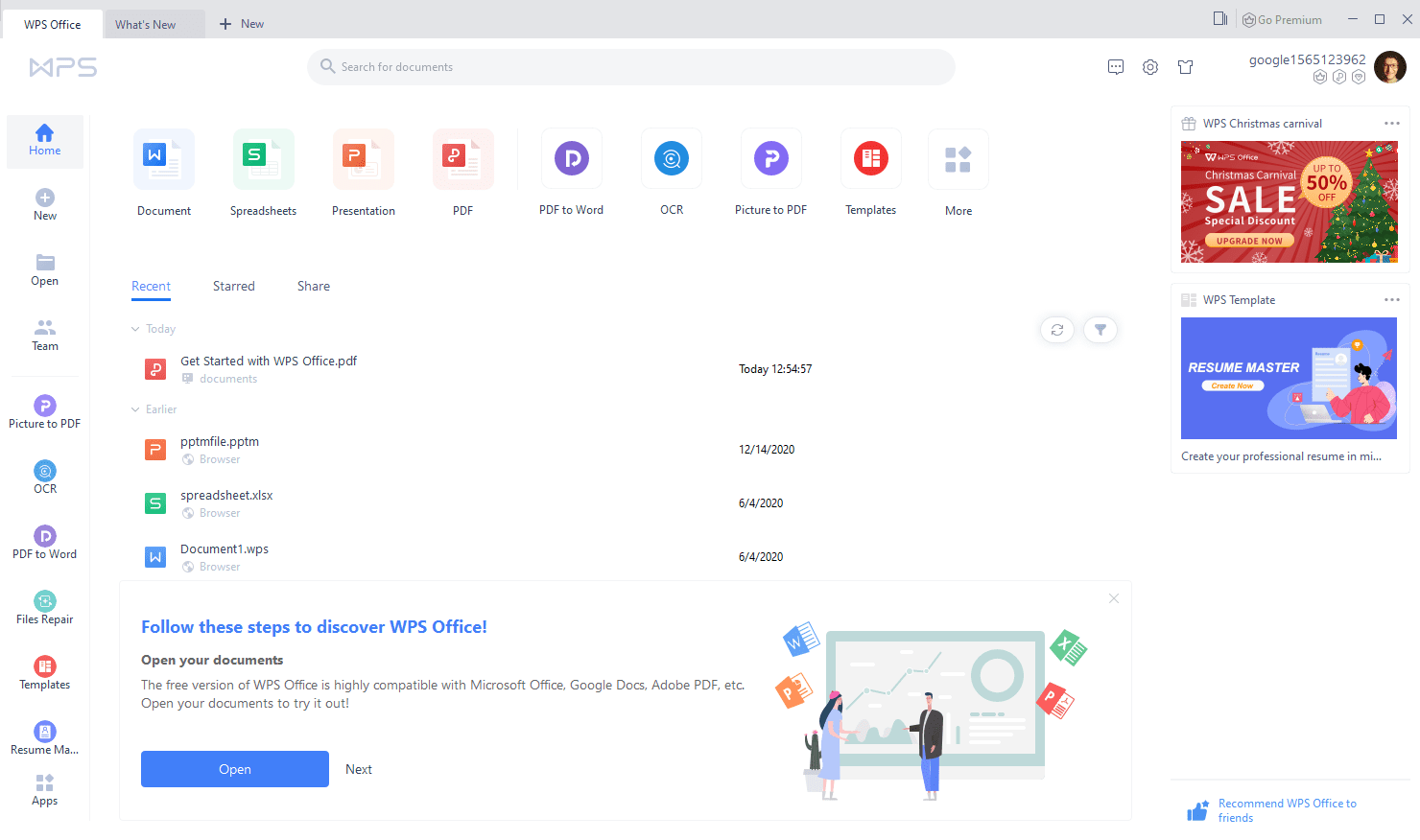Если вы решили удалить WPS Office с компьютера, то необходимо выполнить несколько простых шагов:
1. Остановите все процессы WPS Office: закройте все открытые приложения и панель задач.
2. Откройте «Панель управления» и выберите «Программы и компоненты» (для Windows 10/8/7) или «Установка и удаление программ» (для Windows XP).
3. Найдите WPS Office в списке установленных программ и выберите его.
4. Нажмите кнопку «Удалить» и следуйте инструкциям на экране.
5. Если после удаления остались некоторые файлы и папки WPS Office, их нужно удалить вручную. Для этого откройте проводник и найдите следующие папки: C:\Program Files\WPS Office\ (или C:\Program Files (x86)\WPS Office\ для 64-битных систем), C:\Users\%username%\AppData\Local\Kingsoft\ и C:\Users\%username%\AppData\Roaming\Kingsoft\. Удалите все файлы и папки, связанные с WPS Office.
6. Перезагрузите компьютер.
После выполнения всех этих шагов WPS Office будет полностью удален с вашего компьютера. Также рекомендуется очистить реестр Windows, используя специальные программы, например CCleaner.
Полезные советы:
— Перед удалением WPS Office рекомендуется сохранить важные документы и файлы, которые хранятся в этом приложении.
— Если WPS Office не удаляется, попробуйте использовать специализированные программы для удаления программ, например Revo Uninstaller.
— Если вы собираетесь установить другой офисный пакет, убедитесь, что все следы WPS Office были удалены с компьютера для избежания возможных конфликтов приложений.
Каждый пользователь Windows привык работать с офисным пакетом от «Майкрософт», в который входит множество программ, однако существуют альтернативы, одна из которых — WPS Office. В Linux он является альтернативой стандартному пакету Libre Office. В статье мы поговорим о том, как удалить WPS Office с компьютера. Мы разберем инструкцию, как это сделать в Windows и в Linux.
Удаляем стандартный WPS Office в Windows
Если вы ранее скачивали и устанавливали себе на компьютер WPS Office, а теперь решили его удалить, то сейчас мы подробно рассмотрим инструкцию, как удалить WPS Office в Windows, если он был установлен стандартным путем.
Итак, для этого мы воспользуемся стандартной утилитой, которая есть в каждом дистрибутиве «Виндовс». Называется она «Программы и компоненты». Для начала откроем ее. Для этого:
- Нажмите кнопку «Пуск».
- Перейдите в «Панель управления».
- Поменяйте показ на «Крупные значки». Это делается в верхнем правом углу — вам нужно из выпадающего списка выбрать соответствующий пункт.
- Отыщите в списке строку «Программы и компоненты» и нажмите на нее.
Теперь перед вами открыта нужная утилита. Пользоваться ею довольно просто. Сейчас будет продемонстрирована инструкция, как удалить WPS Office через «Программы и компоненты».
- Отыщите в списке все строки, в которых есть аббревиатура WPS.
- Поочередно выделите их.
- Нажмите кнопку «Удалить» на панели вверху списка (или в контекстном меню правой кнопки мыши).
После этого откроется деинсталлятор, в котором необходимо, следуя инструкциям, произвести удаление программы.
Удаляем китайский WPS Office в Windows
Мы уже разобрали, как удалить WPS Office, если вы его устанавливали самостоятельно, однако последнее время в Сети появилась китайская версия данного программного обеспечения, которая распространяется подобно вирусу. Проблема такого характера чревата тем, что, ввиду зарубежного происхождения, деинсталлятор программы на далеком для понимания китайском языке.
Сейчас разберемся, как удалить китайский WPS Office. Для этого вам необходимо:
- Открыть диспетчер задач, нажав на клавиатуре сочетание клавиш CTRL+SHIFT+ESC.
- Перейти во вкладку «Процессы». Если таковой нет, то нажмите на кнопку «Подробнее» внизу окна для раскрытия полного интерфейса.
- Отыщите в процессах все упоминания WPS Office и завершите их.
- Откройте утилиту «Программы и компоненты», если вы забыли, как это делать, то вернитесь к предыдущему подзаголовку.
- Отыщите и запустите деинсталлятор всех программ WPS Office.
- В окне деинсталлятора отметьте пункты, которые показаны на изображении ниже, и нажмите указанную кнопку.
После этого китайский WPS офис пропадет с вашего компьютера.
Удаляем WPS Office в Linux
Теперь поговорим, как удалить WPS Office в операционных системах на базе Linux.
В целом удаление «ВПС Офиса» ничем не отличается от стандартного удаления программ в Linux, однако для неопытного пользователя эта тривиальная задача может стать проблемой.
В статье мы разберем один способ — удаление при помощи менеджера программ.
- Запустите менеджер программ операционной системы, нажав на соответствующий значок в меню ОС или на панели задач. Также вы можете выполнить поиск по системе.
- Перейдите во вкладку «Установленные».
- Отыщите программу Office и нажмите кнопку «Удалить».
Обратите внимание, что процесс деинсталляции может протекать довольно долго, поэтому можно спокойно свернуть окно программы и заниматься своими делами.
There may be a time when you need to remove WPS Office when you are updating software or deleting data from your device. This detailed article will give you step-by-step directions for uninstalling WPS Office on Windows, Mac, Linux, Android, and iOS devices if you’re unsure how to proceed. Discover various uninstallation options, comprehend data security issues, and get answers to frequently asked problems.
Why uninstall WPS? – Solutions
1. WPS Office has changed the way it opens files by default.
-
If you prefer to use a different office software (like MS Office) to open Word, Excel, and PowerPoint files, you can change the default file opening settings in WPS Office.
-
Open WPS Office and go to the «File» or «Options» menu.
-
Look for «File Associations» or «Default Programs» and modify the settings to associate the file types with your preferred software
-
Save the changes.
By adjusting the file opening settings, you can use WPS Office for other tasks while ensuring that your preferred software handles specific file types by default.
2. The computer has insufficient memory.
WPS Office, like any other software, requires system resources to run smoothly. If your computer has limited memory, running multiple applications simultaneously, including WPS Office, can slow down your system.
Try the following simple steps:
1. Close Unnecessary Programs: Close any programs that you’re not currently using to free up memory resources.
2. Manage Startup Programs:
-
On Windows 11/10: Right-click on the Taskbar, select «Task Manager,» go to the «Startup» tab, and disable unnecessary programs from starting up with your computer.
-
On Windows 8/XP: Press Ctrl+Shift+Esc to open the Task Manager, switch to the «Startup» tab, and disable unnecessary startup programs.
3. Remove Unwanted Software:
-
On Windows 11/10/8/XP: Open the Control Panel, go to «Programs» or «Add or Remove Programs,» and uninstall any software that you no longer need.
4. Clear Temporary Files:
-
On Windows 11/10: Press Win+R, type «%temp%», and press Enter. Select all files and delete them.
-
On Windows 8/XP: Press Win+R, type «temp», and press Enter. Delete all files in the temporary files folder.
3. Data security and privacy.
WPS Office values user data security and privacy. It does not access your local files without permission, ensuring the confidentiality of your documents.
-
Keeping your software updated to the latest version helps address any known security vulnerabilities.
-
By prioritizing data security and privacy and staying up to date with software updates, you can maintain a secure working environment with WPS Office.
How to uninstall WPS Office on Windows
To uninstall WPS Office from your Windows computer, follow these simple steps:
1. Open the Control Panel:
2. Click on the «Start» menu.
3. Search for «Control Panel» and open it.
4. Go to Programs and Features:
5. In the Control Panel, click on «Programs» or «Programs and Features.»
6. Find WPS Office:
7. Look for «WPS Office» or «Kingsoft Office» in the list of installed programs.
8. Uninstall WPS Office:
9. Right-click on WPS Office and select «Uninstall» or «Remove.»
10. Follow the on-screen prompts to complete the uninstallation process.
You can easily delete WPS Office from your Windows computer by following these easy instructions.
If you’re using a Mac and want to uninstall WPS Office, you can follow these steps:
1. Quit WPS Office:
Make sure to close any open WPS Office applications.
2. Open the Applications folder:
Click on the «Finder» icon in the Dock to open a Finder window.
In the left sidebar, click on «Applications» to open the Applications folder.
3. Locate WPS Office:
Look for the WPS Office application in the Applications folder.
You can scroll through the list or use the search bar at the top right corner to find it.
4. Move WPS Office to Trash:
Drag and drop the WPS Office application to the Trash icon in the Dock.
Alternatively, right-click on WPS Office and select «Move to Trash» from the context menu.
5. Empty the Trash:
Right-click on the Trash icon in the Dock.
Select «Empty Trash» to permanently delete WPS Office from your Mac.
You may effectively uninstall WPS Office from your Mac by following these instructions.
How to uninstall WPS Office on Linux.
To uninstall WPS Office from your Linux system, you can follow these steps:
1. Open the Terminal:
Depending on your Linux distribution, you can usually find the Terminal application in the Applications menu or by pressing Ctrl+Alt+T.
Use the package manager to uninstall WPS Office:
2. Use the appropriate command based on your package manager:
-
For Debian-based systems (such as Ubuntu):
arduino
Copy code
sudo apt-get remove wps-office
-
For Red Hat-based systems (such as Fedora):
arduino
Copy code
sudo dnf remove wps-office
-
For Arch Linux-based systems (such as Manjaro):
Copy code
sudo pacman -R wps-office
3. Enter your password:
When prompted, enter your password and press Enter. Note that your password won’t be displayed on the screen while typing.
4. Confirm the uninstallation:
The package manager will display the list of packages to be removed, including WPS Office. Confirm the uninstallation by typing «Y» or «yes» when prompted.
5. Wait for the process to complete:
The package manager will remove WPS Office and its associated files from your system. Wait for the process to finish
How to uninstall WPS Office on Android
To uninstall WPS Office from your Android device, follow these simple steps:
1. Open the Settings app.
2. Go to «Apps» or «Application Manager».
3. Find and tap on «WPS Office».
4. Tap «Uninstall» or «Uninstall updates».
5. Confirm the uninstallation.
6. Wait for the process to complete.
How to uninstall WPS Office on iOS
To uninstall WPS Office from your iOS device, you can follow these steps:
1. Locate the WPS Office app on your iOS device’s home screen.
2. Press and hold the WPS Office app icon until it starts shaking.
3. Tap the «-» icon on the top-left corner of the WPS Office app.
4. A confirmation message will appear asking if you want to delete the app. Tap «Delete» to confirm.
5. The WPS Office app will be uninstalled from your iOS device.
You may quickly uninstall WPS Office from your iOS device by following these simple instructions. Please be aware that depending on your iOS version and device model, the precise instructions may differ significantly.
FAQs About Uninstalling WPS Office
Q1: How to Reinstall WPS Office after Uninstallation?
To reinstall WPS Office after uninstallation, you can follow these steps:
-
Open your web browser and visit the official website of WPS Office: https://www.wps.com/
-
On the WPS Office website, navigate to the «Download» or «Get WPS Office» section.
-
Choose the appropriate version of WPS Office for your operating system (Windows, Mac, Linux, or mobile).
-
Click on the download button to start downloading the WPS Office installation file.
-
Once the download is complete, locate the downloaded file and run the installer.
Installing WPS Office on your device is as simple as following the on-screen directions.
Q2: Will My Data be Preserved by WPS Office after Uninstallation?
No, when you uninstall WPS Office, all related files and data, including documents, settings, and preferences, will also be deleted from your device. Before removing, make a backup of your crucial files to prevent any loss.
Q3: How do I remove WPS from my Mac?
To remove WPS Office from your Mac, follow these simple steps:
-
Quit WPS Office.
-
Open Finder and go to the Applications folder.
-
Locate WPS Office.
-
Move it to Trash.
-
Empty the Trash.
You may quickly delete WPS Office from your Mac by following these instructions.
Summary
You have now mastered the art of removing WPS Office from a variety of operating systems, including Windows, Mac, Linux, Android, and iOS. You also investigated data security and privacy issues, found solutions to common problems, and found responses to frequently asked questions. Make sure the uninstallation goes well and respond to any questions or concerns you may have had about getting rid of WPS Office from your devices.
Содержание
- Как удалить WPS Office китайский
- Вся правда о WPS Office
- Как убрать WPS Office
- WPS Office: что это за программа, нужна ли она и как удалить?
- Особенности программы
- Интерфейс программы
- Стоит ли использовать?
- Как удалить WPS Office
- WPS Office от Kingsoft: что это за программа и как ее удалить?
- Распространение
- Частые проблемы
- Общие сведения о программе
- Достоинства и недостатки официальных версий
- Удаление
- Стандартный способ
- Другие способы
- WPS Office: что это за программа и зачем она нужна?
- Что это за программа?
- Программа-вирус
- Удаление
- Программа WPS Office – установка, преимущества и недостатки, способы удаления
- Особенности программы
- Установка WPS Office
- Как пользоваться WPS Office
- Преимущества и недостатки программы
- Как удалить программу WPS Office
Обычно мы привыкли использовать Microsoft Office, и после обнаружения установленной на компьютере программы WPS Office мы не знаем, что с ней делать. Сначала я не знал, что это и думал, что это программа относится к Microsoft Office, однако через некоторое время всё стало на свои места. Я удалил WPS Office, и в статье я расскажу, как это сделать.
С недавнего времени компьютеры многих пользователей без одобрения устанавливали китайскую программу WPS Office 2013 или 2016 года, и большинство пользователей не могли удалить WPS Office из компьютера. Эта утилита стала активно расползаться по Рунету где-то около года назад, а распространяется она подобно известным MPC Cleaner, Setup Wizard, Handler Service и подобному софту.
Ключевым методом инсталляции программы WPS Office является «бандлинг» — это процесс, при котором происходит установка основной программы и дополнительной, как правило, партнерской. WPS Office также способна попадать на компьютер, просто выполняя подмену софта (торренты, драйвера и т.д.).
Если это приложение WPS Office попало к вам на компьютер без вашего на то согласия, то удалять WPS Office необходимо по причине того, что оно способно привести к изменениям настроек в операционной системе и повлиять на нормальную работу в интернете, ведь обычно оно заражено вирусом или трояном. Во всяком случае, так было в моем случае. Деинсталляция — лучший ответ китайской WPS Office.
Вся правда о WPS Office
ВПС Офис – это офисный пакет от KingSoft, распространяющийся бесплатно и состоящий из трех приложений:
Программа WPS Office позиционирует себя как альтернатива Microsoft Office, да и, в общем-то, почти полностью повторяет его интерфейс и функционал. В Китае приложение пользуется завидной популярностью; более того, поисковая машина Baidu (разработчик этого софта), которая является поисковиком номер один в Китае, и который яростно ненавидели раньше русскоязычные пользователи, заключила контракт с поисковиком Яндекс.
Непонятно, зачем именно распространяется эта программа в русскоязычном сегменте, ведь на компьютер без одобрения на то юзера, как правило, WPS Office попадает на китайском языке. При этом я скачивал программу с сайта Kingsoft, и удивительно, но русский язык там присутствовал. Следует простой вывод, что если у вас ВПС Офис на китайском языке, то, вероятнее всего, под ее видом сидит троян или червь. Поэтому лучше очистить свой ПК от WPS Office.
Как убрать WPS Office
Если WPS Office это вирус, то удаление происходит аналогично другим программам такого типа:
В завершение рекомендуется удалить все из папки «Temp» на диске с установленной Windows, а также уберите весь аналогичный софт, установленный в один день с этой программой. Если все же присутствовал вирус под видом приложения WPS Office, то придется проверить весь компьютер на наличие вирусов. Хорошим вариантом выступает антивирус Avast!, распространяющийся на бесплатной основе, который меня более чем устраивает.
Подробный процесс удаления WPS Office на видео:
Источник
WPS Office: что это за программа, нужна ли она и как удалить?
WPS Office — что это за программа и как ее удалить
В попытке создать бесплатную копию популярного офисного пакета MS Office разработчики из Kingsoft (Китай) написали WPS Office — что это за программа, нужно ли она и использовать ее или нет. Ответы на эти вопросы вы найдете в нашей статье.
Разберемся из чего состоит этот бесплатный софт, а также как его правильно удалить с компьютера.
Особенности программы
WPS Office – это бесплатный набор программ для написания и редактирования текстов или расчетных таблиц. Главной особенностью является его бесплатное распространение.
После установки на компьютере появляется сразу три приложения:
Рис.1 – ярлыки пакета приложений
Интерфейс программы
Интерфейс всех программ ВПС Офис – это практически точная копия MS Office. Главное меню, панель элементов и даже расположение вкладок – все это точно повторяет внешний вид популярного офисного ПО от Майкрософт.
Рис. 2. Интерфейс программ ВПС офис
Рис.3 – интерфейс приложения Writer
Стоит ли использовать?
Изначально ВПС был создан для Китая и адаптирована программа только для азиатского рынка. Несколько лет назад была создана и версия WPS Office на русском.
В новых моделях ноутбуков от Asus есть предустановленная версия WPS Office с уже оплаченной годовой премиум-подпиской. Также, пользователям техники Asus предоставляется 30$ скидки на приобретение годовой подписки.
В целом, если вы уже купили ноутбук с предустановленным офисом, он не навредит устройству, так как разработчик устанавливает только оригинальные версии ПО.
Рис.4 – ВПС офис 2016
Если же вы обнаружили WPS Office на компьютере после установки других программ и не знаете, что это такое, рекомендуем все же удалить ПО. Скорее всего, оно заражено вредоносными файлами.
Ели вы заметили следующие особенности после установки офиса, срочно удалите ПО:
Отзывы пользователей WPS отмечают частое появление в бесплатной версии баннеров с предложением купить полную сборку программы.
Также, подобные баннеры появляются на рабочем столе. В бесплатной версии программы, большинство шаблонов оформления документов недоступны.
Рис.5 – предложение приобрести офисный пакет от Kingsoft
Как удалить WPS Office
Прежде чем удалять китайский ВПС офис, нужно снять процессы в диспетчере задач, чтобы ничего не мешало.
Рис.6 – Поиск и отключение процессов WPS Office
Процессы отключили, далее, чтобы полностью удалить с компьютера не нужный WPS Office Expansion tool, делаем следующее:
Рис.7 – Пункт меню «Программы и компоненты»
Рис. 8 — Программы и компоненты в Windows 7
Рис.9 – Поиск программы в Windows 10
Рис.10 – Подготовка к удалению
Если у Вас каким-то образом оказалась именно китайская версия, то удалить WPS Office, Вы можете таким же образом, только нужно выбрать соответствующие пункты, как показано ниже.
Рис.11 – Подготовка у удалению китайского офиса
Если вы подозреваете, что приложение могло распространить вирус на компьютере, выполните сканирование системы с помощью Защитника Windows или любого другого антивируса.
Рис.12 – Китайский офис в меню Пуск
Рис.13 – Поиск записей в реестре после деинсталяции
Теперь вы знаете все о том, что это за программа WPS Office. Нужна ли она вам, решать только Вам.
Мы рекомендуем устанавливать её только с сайта разработчика и только в том случае, если у вас нет возможности использовать полноценный MS Office на своем ПК.
Китайский аналог приложения, больше подходит для использования на смартфонах и планшетах.
Видео как удалить WPS Office Expansion tool с компьютера:
Очень благодарен Вам, Вы очень помогаете. Всего доброго и здоровья!
Спасибо за статью!
Дополнительно сообщаю, что уже так просто WPS Office не удалишь стандартными средствами Windows XP SP 3. Предлагается штук пять причин. Первые четыре позволяют только переустановить, например, по причине сбоев и зависаний. Если обратиться к последнему варианту,- типа «просто не нравится-другие причины», то, наконец, возникает заветная кнопка «отправить и удалить», но после написания претензии или мнения в спецокошке справа.
На WPS Office активно поработал года три, в принципе — хорошая программа. Приятно то, что в одном месте (окне) открываются многие форматы файлов. Появилось преобразование файлов Word to PDF, много ещё чего.
Но, действительно, словил явно атаку вирусную, которую штатный антивирус не заметил. И у меня, при запуске файлов, появилось сообщение: «Точка входа в процедуру GеtLосаlеInfоЕx не найдена в библиотеке DLL КЕRNЕL 32.dll» и программа зависает.
При попытке переустановить, что позволяют первые четыре требования, включается браузер Опера, с выходом на официальный сайт WPS и тоже зависает.
Отдельно браузер Опера, с выходом на официальный сайт WPS,- работает. Поэтому скачал новый вариант WPS Office, и установил взамен удалённого, но получил то же самое сообщение?
Возможно, потому, что включил опцию: «Сохранить файлы конфигурации для использования в будущем». Обидно!.
Решил откатить систему через восстановление назад, но оказалось, что точки восстановления удалены, а функция заблокирована!? Конечно, включил по новой функцию восстановления системы, прекрасно помню, что я эту функцию включал и пользовался ею ранее, но поздно.
Пришлось перейти на старый, добрый Word 2007, системы Windows XP, SP 3.
Вопрос, как это происходит, что антивирус не увидел работу криминала в системе, и что теперь делать? Порекомендуйте, пожалуйста!
Источник
WPS Office от Kingsoft: что это за программа и как ее удалить?

Подозрения вызывают лишь китайские иероглифы и падающая производительность компьютера. О том, как удалить WPS Office и нужно ли это делать, пойдет речь в обзоре.
Распространение
Программа начала свое агрессивное распространение в Рунете примерно год назад. Основным способом распространения является «бандлинг» — установка вместе с другим софтом. Скачивая какую-либо нужную программу, невнимательный пользователь забывает снять галочки в процессе установки. Среднестатистический пользователь не читает надписи в окошках, соглашаясь со всем предложенным.
В итоге получает в придачу софт, который «не заказывал». Часто программа, попавшая на компьютер или телефон «зайцем», продвигается партнером или просто является вредоносной. Далее она способна менять настройки операционной системы в своих целях. Делается это:
Другим вариантом является скачка какого-либо контента из непроверенных источников. В результате, например, вместо необходимого драйвера или понравившегося фильма пользователь получает назойливую программу и ничего больше. То есть приходится иметь дело уже с откровенным обманом.
Подобные методы давно не являются новыми. Похожим образом многие получили на свои устройства другой софт того же рода, например:
Частые проблемы
Подобными способами WPS Office 2013 или 2016 года выпуска получили у нас и за рубежом широкое распространение. Пользователи в большинстве случаев негативно отзываются о пакете, так как обычно с ним связаны следующие проблемы:
Общие сведения о программе

Однако национальная принадлежность распространителей здесь остается загадкой. Вирус можно включить в состав любого продукта: китайского, американского или любого другого. Видимо, язык в данном случае используется как неудобный для многих россиян, европейцев. С таким интерфейсом сложнее разобраться. В русском языке даже есть выражение «китайская грамота», которое означает что-то сложное, запутанное, непонятное.
На самом деле продукт не так уж плох, если не заражен вирусом и правильно настроен. Это собственность китайской компании Kingsoft. Как и некоторые другие производители из Поднебесной, фирма пытается подражать известным продуктам. В данном случае на образец указывает даже название. Китайский аналог Microsoft Office включает три вида приложений:
Во многом копирует интерфейс и функциональные возможности всемирно известного пакета. Разработчик — главный китайский поисковик Baidu. Программа задумывалась как альтернатива Microsoft Office в основном для граждан Поднебесной.
Достоинства и недостатки официальных версий

Удаление
Есть несколько возможных способов удаления. Они отличаются по сложности, полноте, эффективности. Каждому подойдет что-то свое.
Стандартный способ

Другие способы

Чтобы сразу избавляться от большей части таких остатков, можно вместо удаления через «Панель управления» или «Пуск» использовать специальный софт типа Revo Uninstaller.
Не стоит забывать, что скачивать его нужно с официального сайта или из проверенных источников. Иначе вместо помощи есть шанс получить вирусы и еще больше «мусора».
После удаления с помощью «Панели управления» или «Пуск» можно почистить устройство одной из специальных программ типа Ashampoo WinOptimizer FREE. Кстати, сильной стороной этой программы является возможность удалять файлы, которые не поддаются стандартным средствам.
WPS Office неизвестного происхождения лучше удалить. При желании всегда есть возможность снова скачать пакет с официального сайта. В этом случае это будет уже «чистая», проверенная программа, обладающая своими достоинствами.
Revo unistaller — вещь хорошая, но может быть недостаточно. А тем более через панель управления. Уж больно въедливая прога. Тут антивирус нужен хороший и чистильщик, как правильно сказано.
А я восстановление системы сделал. Откатил систему на более раннее состояние. Остались кое-где левые папки. Потом уже чистильщиком весь этот мусор убрал: из папки temp временные и т. д.
Источник
WPS Office: что это за программа и зачем она нужна?
В 2016 году в рунет, вслед за Tencent QQ, просочился новый для русского пользователя, китайский софт WPS Office. Что это за программа, как распространяется и как ее удалить с компьютера я расскажу в этой статье.
Что это за программа?

WPS Office (Writer, Presentation and Spreadsheets) — офисный пакет (в прошлом Kingsoft Office) от китайского разработчика софта Kingsoft, созданный в первую очередь для граждан Китая, как альтернатива Microsoft Office. Распространяется софт как дополнительное ПО при установке более популярной программы. Офисный пакет полностью поддерживает русский язык, адаптирован под Windows 10 (Linux, Android, IOS). Скачать софт можно с официального сайта, распространяется бесплатно с возможностью покупки полной версии с расширенным функционалом (WPS Office Premium).
| Достоинства | Недостатки |
| Работает и сохраняет документы в форматы *.docx, *.xlsx | В бесплатной версии не сохраняет в docx, pptx, xlsx |
| Работает с несколькими вкладками сразу | Не поддерживает OpenDocument |
| Сохраняет документ в PDF формат | При конвертации презентации PowerPoint искажается или удаляется содержимое документа |
| Встроена панель поисковика Google | |
| Подготовка на печать нескольких документов сразу | |
| Поддержки технологии OLE | |
| Поддержка шифрования перед сохранением |
Интерфейс очень похож на Microsoft Office, поэтому разобраться с работой пакета программ не составит особого труда.
Программа-вирус
Если вы заметили явные тормоза вашего ПК после установки офисного пакета, возможно на ваш компьютер установилось вредоносное ПО. Так как софт распространяется через бандлинг (второстепенный софт в установщике другого приложения), то вероятность заражения модифицированным вредоносным ПО, крайне высока. В данном случае рекомендуется провести проверку компьютера антивирусом (можно воспользоваться бесплатным решением Dr. Web CureIt) и удалить программу.
Удаление
Сложного в удалении WPS Office, установленного с официального сайта, ничего нет, а вот с вредоносным ПО придется потрудится. Чаще всего, инструкция по удалению (как и весь офисный пакет) на китайском языке, поэтому сложно разобрать, где находится кнопка удаления:
Источник
Программа WPS Office – установка, преимущества и недостатки, способы удаления
Бесспорно, первенство среди текстовых редакторов сегодня держит Microsoft Office. Разработчики из других стран не прекращают попыток создать что-то схожее или даже лучшее. Сегодня речь пойдёт о китайском офисном пакете WPS Office.
Особенности программы
WPS Office – это бесплатный пакет офисных программ, состоящий из таких компонентов:
Продукт разработан в 1998 году под названием Kingsoft OfficeSuite, в 2014 году получил своё нынешнее имя.
Изначально, компания Кингсофт, которая занималась разработкой, создавала «восточный» аналог для локального рынка, но со временем программа получила популярность и на западе. Правда, мало кто заходил на официальный сайт с целью загрузить редактор, ведь в нашем интернет-пространстве она распространялась как дополнительное ПО при установке других программ. Из-за этого многие воспринимали WPS Office как вирус. Но нет, мы получили достойный бесплатный софт.
ВПС Офис — универсальная вещь, удобная для использования как на смартфоне, так и на компьютерах. Официально поддерживается на Linux, MacOS, Андроид и Windows.
Установка WPS Office
Процесс установки WPS Office обычно не вызывает трудностей. Сначала нужно загрузить установщик (можно найти его на просторах интернета или скачать на официальном сайте), подходящий для вашего ПО, и выполнить определённый алгоритм действий для установки.
Владельцам смартфонов на базе Android достаточно открыть Плей Маркет, в поиске ввести название программы и нажать кнопку «Установить».
Для ПК, работающего на базе Windows, выполняем следующие шаги:
Для установки на Linux Ubuntu потребуется около 5 минут и базовое понимание терминала:
В дополнение загрузите шрифты. Для проверки орфографии на русском языке потребуется загрузить словарь.
Как пользоваться WPS Office
WPS Office – приложение, предлагающие огромное количество возможностей. Чтобы разобраться в процессах и сделать программу максимально удобной для использования, давайте рассмотрим данный офис более подробно:
Настройки и инструкции для WPS Office могут значительно отличаться в зависимости от используемой платформы и установленной версии программы.
Преимущества и недостатки программы
WPS Office называют одной из лучших альтернатив Microsoft. Но можно ли получить аналогичный функционал бесплатно? Давайте сравним основные преимущества и недостатки софта:
Теперь перейдем к минусам:
Как удалить программу WPS Office
Если по каким-либо причинам программа вам не понравилась или же оказалась заражённой вредоносной программой, нужно как можно быстрее её удалить с компьютера.
Сначала закрываем связанные процессы через «Диспетчер задач» (нужно найти выполняемые команды WPS Office 3 штуки и нажать «Остановить процесс»).
Процесс удаления происходит следующим образом:
Всё, удаление завершено.
Разработчики из Поднебесной вложили много усилий, чтобы софт не только был оценён локальными пользователями, но и занял определённую нишу на мировом рынке. Некоторые пользователи отмечают, что WPS Office ориентирован в большей части на ноутбуки и смартфоны. Иногда вместе с программой встречается вредоносное ПО (если скачивать на просторах интернета). Пользовались ли Вы WPS Office? Какое общее впечатление сложилось, пригодилась ли вам эта программа? Делитесь своими впечатлениями в комментариях.
Источник
На чтение 7 мин Просмотров 2.4к.
Содержание
- Удаляем стандартный WPS Office в Windows
- Удаляем китайский WPS Office в Windows
- Удаляем WPS Office в Linux
- Особенности программы
- Интерфейс программы
- Стоит ли использовать?
- Как удалить WPS Office
Каждый пользователь Windows привык работать с офисным пакетом от «Майкрософт», в который входит множество программ, однако существуют альтернативы, одна из которых – WPS Office. В Linux он является альтернативой стандартному пакету Libre Office. В статье мы поговорим о том, как удалить WPS Office с компьютера. Мы разберем инструкцию, как это сделать в Windows и в Linux.
Удаляем стандартный WPS Office в Windows
Если вы ранее скачивали и устанавливали себе на компьютер WPS Office, а теперь решили его удалить, то сейчас мы подробно рассмотрим инструкцию, как удалить WPS Office в Windows, если он был установлен стандартным путем.
Итак, для этого мы воспользуемся стандартной утилитой, которая есть в каждом дистрибутиве «Виндовс». Называется она «Программы и компоненты». Для начала откроем ее. Для этого:
- Нажмите кнопку «Пуск».
- Перейдите в «Панель управления».
- Поменяйте показ на «Крупные значки». Это делается в верхнем правом углу – вам нужно из выпадающего списка выбрать соответствующий пункт.
- Отыщите в списке строку «Программы и компоненты» и нажмите на нее.
Теперь перед вами открыта нужная утилита. Пользоваться ею довольно просто. Сейчас будет продемонстрирована инструкция, как удалить WPS Office через «Программы и компоненты».
- Отыщите в списке все строки, в которых есть аббревиатура WPS.
- Поочередно выделите их.
- Нажмите кнопку «Удалить» на панели вверху списка (или в контекстном меню правой кнопки мыши).
После этого откроется деинсталлятор, в котором необходимо, следуя инструкциям, произвести удаление программы.
Удаляем китайский WPS Office в Windows
Мы уже разобрали, как удалить WPS Office, если вы его устанавливали самостоятельно, однако последнее время в Сети появилась китайская версия данного программного обеспечения, которая распространяется подобно вирусу. Проблема такого характера чревата тем, что, ввиду зарубежного происхождения, деинсталлятор программы на далеком для понимания китайском языке.
Сейчас разберемся, как удалить китайский WPS Office. Для этого вам необходимо:
- Открыть диспетчер задач, нажав на клавиатуре сочетание клавиш CTRL+SHIFT+ESC.
- Перейти во вкладку «Процессы». Если таковой нет, то нажмите на кнопку «Подробнее» внизу окна для раскрытия полного интерфейса.
- Отыщите в процессах все упоминания WPS Office и завершите их.
- Откройте утилиту «Программы и компоненты», если вы забыли, как это делать, то вернитесь к предыдущему подзаголовку.
- Отыщите и запустите деинсталлятор всех программ WPS Office.
- В окне деинсталлятора отметьте пункты, которые показаны на изображении ниже, и нажмите указанную кнопку.
После этого китайский WPS офис пропадет с вашего компьютера.
Удаляем WPS Office в Linux
Теперь поговорим, как удалить WPS Office в операционных системах на базе Linux.
В целом удаление «ВПС Офиса» ничем не отличается от стандартного удаления программ в Linux, однако для неопытного пользователя эта тривиальная задача может стать проблемой.
В статье мы разберем один способ – удаление при помощи менеджера программ.
- Запустите менеджер программ операционной системы, нажав на соответствующий значок в меню ОС или на панели задач. Также вы можете выполнить поиск по системе.
- Перейдите во вкладку «Установленные».
- Отыщите программу Office и нажмите кнопку «Удалить».
Обратите внимание, что процесс деинсталляции может протекать довольно долго, поэтому можно спокойно свернуть окно программы и заниматься своими делами.
Используйте сочетание клавиш «Windows» и «R»
В появившейся строке наберите appwiz.cpl, кликните «ОК».
Среди перечня софта найдите «WPS Office», кликните по названию утилиты правой кнопкой мыши и выберите «Удалить/Изменить».
Выберите пункт «No feedback. Please uninstall WPS».
Если вы не желаете сохранить пользовательские данные, снимите галочку напротив строки «Save configuration data…».
Дождитесь окончания процесса деинсталляции.
WPS Office — что это за программа и как ее удалить
В попытке создать бесплатную копию популярного офисного пакета MS Office разработчики из Kingsoft (Китай) написали WPS Office — что это за программа, нужно ли она и использовать ее или нет. Ответы на эти вопросы вы найдете в нашей статье.
Разберемся из чего состоит этот бесплатный софт, а также как его правильно удалить с компьютера.
Особенности программы
WPS Office – это бесплатный набор программ для написания и редактирования текстов или расчетных таблиц. Главной особенностью является его бесплатное распространение.
После установки на компьютере появляется сразу три приложения:
- Presentation – для создания презентаций с эффектами;
- Spreadsheets – работа с заметками, таблицами, графиками, календарем;
- WPS Writer – приложение для написания и редактирования текстов в формате doc.
Рис.1 – ярлыки пакета приложений
Интерфейс программы
Интерфейс всех программ ВПС Офис – это практически точная копия MS Office. Главное меню, панель элементов и даже расположение вкладок – все это точно повторяет внешний вид популярного офисного ПО от Майкрософт.
Рис. 2. Интерфейс программ ВПС офис
Рис.3 – интерфейс приложения Writer
Стоит ли использовать?
Изначально ВПС был создан для Китая и адаптирована программа только для азиатского рынка. Несколько лет назад была создана и версия WPS Office на русском.
В новых моделях ноутбуков от Asus есть предустановленная версия WPS Office с уже оплаченной годовой премиум-подпиской. Также, пользователям техники Asus предоставляется 30$ скидки на приобретение годовой подписки.
В целом, если вы уже купили ноутбук с предустановленным офисом, он не навредит устройству, так как разработчик устанавливает только оригинальные версии ПО.
Рис.4 – ВПС офис 2016
Если же вы обнаружили WPS Office на компьютере после установки других программ и не знаете, что это такое, рекомендуем все же удалить ПО. Скорее всего, оно заражено вредоносными файлами.
Ели вы заметили следующие особенности после установки офиса, срочно удалите ПО:
- Замедление работы компьютера;
- Постоянная работа процессов, которые связаны с ВПС Офисом;
- Появление огромного количества рекламных баннеров даже когда программа закрыта;
- Утилита просит отключить антивирус для нормальной работы или дать доступ к системным файлам.
Отзывы пользователей WPS отмечают частое появление в бесплатной версии баннеров с предложением купить полную сборку программы.
Также, подобные баннеры появляются на рабочем столе. В бесплатной версии программы, большинство шаблонов оформления документов недоступны.
Рис.5 – предложение приобрести офисный пакет от Kingsoft
Как удалить WPS Office
Прежде чем удалять китайский ВПС офис, нужно снять процессы в диспетчере задач, чтобы ничего не мешало.
Рис.6 – Поиск и отключение процессов WPS Office
Процессы отключили, далее, чтобы полностью удалить с компьютера не нужный WPS Office Expansion tool, делаем следующее:
Рис.7 – Пункт меню «Программы и компоненты»
Рис. 8 — Программы и компоненты в Windows 7
Рис.9 – Поиск программы в Windows 10
Рис.10 – Подготовка к удалению
Если у Вас каким-то образом оказалась именно китайская версия, то удалить WPS Office, Вы можете таким же образом, только нужно выбрать соответствующие пункты, как показано ниже.
Рис.11 – Подготовка у удалению китайского офиса
Если вы подозреваете, что приложение могло распространить вирус на компьютере, выполните сканирование системы с помощью Защитника Windows или любого другого антивируса.
Рис.12 – Китайский офис в меню Пуск
А также зайти в реестр ( Win + R , введите команду regedit). Далее нажмите Ctrl + F и в поиске введите WPS Office. Удалите все параметры, которые будут найдены в реестре, как показано ниже.
Рис.13 – Поиск записей в реестре после деинсталяции
Теперь вы знаете все о том, что это за программа WPS Office. Нужна ли она вам, решать только Вам.
Мы рекомендуем устанавливать её только с сайта разработчика и только в том случае, если у вас нет возможности использовать полноценный MS Office на своем ПК.
Китайский аналог приложения, больше подходит для использования на смартфонах и планшетах.
Видео как удалить WPS Office Expansion tool с компьютера:
WPS Office — что это за программа и как ее удалить
В попытке создать бесплатную копию популярного офисного пакета MS Office разработчики из Kingsoft (Китай) написали WPS Office — что это за программа, нужно ли она и использовать ее или нет. Ответы на эти вопросы вы найдете в нашей статье.
Разберемся из чего состоит этот бесплатный софт, а также как его правильно удалить с компьютера.
Особенности программы
WPS Office – это бесплатный набор программ для написания и редактирования текстов или расчетных таблиц. Главной особенностью является его бесплатное распространение.
Скачать WPS Office с официального сайта разработчика
После установки на компьютере появляется сразу три приложения:
- Presentation – для создания презентаций с эффектами;
- Spreadsheets – работа с заметками, таблицами, графиками, календарем;
- WPS Writer – приложение для написания и редактирования текстов в формате doc.
Рис.1 – ярлыки пакета приложений
к оглавлению ↑
Интерфейс программы
Интерфейс всех программ ВПС Офис – это практически точная копия MS Office. Главное меню, панель элементов и даже расположение вкладок – все это точно повторяет внешний вид популярного офисного ПО от Майкрософт.
Рис. 2. Интерфейс программ ВПС офис
Рис.3 – интерфейс приложения Writer
к оглавлению ↑
Стоит ли использовать?
Изначально ВПС был создан для Китая и адаптирована программа только для азиатского рынка. Несколько лет назад была создана и версия WPS Office на русском.
Будьте бдительны! В Рунете программа стала вирусной – появилось огромное количество сборок, которые устанавливали не только программу, но и вирусы, примерно как утилиты от Mail.ru. Устанавливаемые без ведома пользователя.
В новых моделях ноутбуков от Asus есть предустановленная версия WPS Office с уже оплаченной годовой премиум-подпиской. Также, пользователям техники Asus предоставляется 30$ скидки на приобретение годовой подписки.
В целом, если вы уже купили ноутбук с предустановленным офисом, он не навредит устройству, так как разработчик устанавливает только оригинальные версии ПО.
Рекомендуем протестировать приложения несколько дней и определиться, удобно ли вам работать в программной среде ВПС.
Рис.4 – ВПС офис 2016
Если же вы обнаружили WPS Office на компьютере после установки других программ и не знаете, что это такое, рекомендуем все же удалить ПО. Скорее всего, оно заражено вредоносными файлами.
Вирусная утилита «вшивается» в программный код WPS сторонними пользователями и распространяется по сети. Будьте осторожны!
Ели вы заметили следующие особенности после установки офиса, срочно удалите ПО:
- Замедление работы компьютера;
- Постоянная работа процессов, которые связаны с ВПС Офисом;
- Появление огромного количества рекламных баннеров даже когда программа закрыта;
- Утилита просит отключить антивирус для нормальной работы или дать доступ к системным файлам.
Отзывы пользователей WPS отмечают частое появление в бесплатной версии баннеров с предложением купить полную сборку программы.
Также, подобные баннеры появляются на рабочем столе. В бесплатной версии программы, большинство шаблонов оформления документов недоступны.
Рис.5 – предложение приобрести офисный пакет от Kingsoft
к оглавлению ↑
Как удалить WPS Office
Прежде чем удалять китайский ВПС офис, нужно снять процессы в диспетчере задач, чтобы ничего не мешало.
1Нажимаем сочетание клавиш Ctrl+Alt+Del и выбираем Диспетчер задач.
2Найдите одноименные и выберите все выполняемые программы с названием ВПС офис и красным значком, таковых должно быть 3 штуки.
Выделяете процесс, нажимаете правой кнопкой мыши, выбираете из контекстного меню Остановить процесс.
Рис.6 – Поиск и отключение процессов WPS Office
Процессы отключили, далее, чтобы полностью удалить с компьютера не нужный WPS Office Expansion tool, делаем следующее:
3Откройте окно «Все параметры» и зайдите в раздел «Приложения и возможности» или с помощью сочетанием клавиш Win + X;
Рис.7 – Пункт меню «Программы и компоненты»
4Дождитесь загрузки списка всех установленных программ;
Пользователям Windows 7 нужно открыть Панель управления и зайти в окно Установка и удаление программ, найти WPS офис и удалить.
Рис. 8 — Программы и компоненты в Windows 7
5Выбираем китайский офис и нажимаем на появившейся кнопке Удалить;
Рис.9 – Поиск программы в Windows 10
6Откроется окно деинсталлятора Kingsoft. В нем вы можете указать причину удаления (не обязательно), выберите «No feedback. Please uninstall WPS (Без обратной связи. Пожалуйста, удалите WPS)».
7Далее, снимите галочку с пункта «Save configuration…», чтобы на ПК не осталось никаких связанных с программой файлов. Для старта удаления кликните на Uninstall.
Рис.10 – Подготовка к удалению
Если у Вас каким-то образом оказалась именно китайская версия, то удалить WPS Office, Вы можете таким же образом, только нужно выбрать соответствующие пункты, как показано ниже.
Рис.11 – Подготовка у удалению китайского офиса
Если вы подозреваете, что приложение могло распространить вирус на компьютере, выполните сканирование системы с помощью Защитника Windows или любого другого антивируса.
Удаление Вы так же можете запустить через меню Пуск. Выбираете первый пункт с корзиной. И проделайте шаги описанные выше.
Рис.12 – Китайский офис в меню Пуск
После завершения удаления рекомендуем поискать на диске «С:» папки с названием «WPS».
А также зайти в реестр (Win+R, введите команду regedit). Далее нажмите Ctrl+F и в поиске введите WPS Office. Удалите все параметры, которые будут найдены в реестре, как показано ниже.
Рис.13 – Поиск записей в реестре после деинсталяции
Теперь вы знаете все о том, что это за программа WPS Office. Нужна ли она вам, решать только Вам.
Мы рекомендуем устанавливать её только с сайта разработчика и только в том случае, если у вас нет возможности использовать полноценный MS Office на своем ПК.
Китайский аналог приложения, больше подходит для использования на смартфонах и планшетах.
Видео как удалить WPS Office Expansion tool с компьютера:
Каждый пользователь Windows привык работать с офисным пакетом от «Майкрософт», в который входит множество программ, однако существуют альтернативы, одна из которых — WPS Office. В Linux он является альтернативой стандартному пакету Libre Office. В статье мы поговорим о том, как удалить WPS Office с компьютера. Мы разберем инструкцию, как это сделать в Windows и в Linux.
Удаляем стандартный WPS Office в Windows
Если вы ранее скачивали и устанавливали себе на компьютер WPS Office, а теперь решили его удалить, то сейчас мы подробно рассмотрим инструкцию, как удалить WPS Office в Windows, если он был установлен стандартным путем.
Итак, для этого мы воспользуемся стандартной утилитой, которая есть в каждом дистрибутиве «Виндовс». Называется она «Программы и компоненты». Для начала откроем ее. Для этого:
- Нажмите кнопку «Пуск».
- Перейдите в «Панель управления».
- Поменяйте показ на «Крупные значки». Это делается в верхнем правом углу — вам нужно из выпадающего списка выбрать соответствующий пункт.
- Отыщите в списке строку «Программы и компоненты» и нажмите на нее.
Теперь перед вами открыта нужная утилита. Пользоваться ею довольно просто. Сейчас будет продемонстрирована инструкция, как удалить WPS Office через «Программы и компоненты».
- Отыщите в списке все строки, в которых есть аббревиатура WPS.
- Поочередно выделите их.
- Нажмите кнопку «Удалить» на панели вверху списка (или в контекстном меню правой кнопки мыши).
После этого откроется деинсталлятор, в котором необходимо, следуя инструкциям, произвести удаление программы.
Удаляем китайский WPS Office в Windows
Мы уже разобрали, как удалить WPS Office, если вы его устанавливали самостоятельно, однако последнее время в Сети появилась китайская версия данного программного обеспечения, которая распространяется подобно вирусу. Проблема такого характера чревата тем, что, ввиду зарубежного происхождения, деинсталлятор программы на далеком для понимания китайском языке.
Сейчас разберемся, как удалить китайский WPS Office. Для этого вам необходимо:
- Открыть диспетчер задач, нажав на клавиатуре сочетание клавиш CTRL+SHIFT+ESC.
- Перейти во вкладку «Процессы». Если таковой нет, то нажмите на кнопку «Подробнее» внизу окна для раскрытия полного интерфейса.
- Отыщите в процессах все упоминания WPS Office и завершите их.
- Откройте утилиту «Программы и компоненты», если вы забыли, как это делать, то вернитесь к предыдущему подзаголовку.
- Отыщите и запустите деинсталлятор всех программ WPS Office.
- В окне деинсталлятора отметьте пункты, которые показаны на изображении ниже, и нажмите указанную кнопку.
После этого китайский WPS офис пропадет с вашего компьютера.
Удаляем WPS Office в Linux
Теперь поговорим, как удалить WPS Office в операционных системах на базе Linux.
В целом удаление «ВПС Офиса» ничем не отличается от стандартного удаления программ в Linux, однако для неопытного пользователя эта тривиальная задача может стать проблемой.
В статье мы разберем один способ — удаление при помощи менеджера программ.
- Запустите менеджер программ операционной системы, нажав на соответствующий значок в меню ОС или на панели задач. Также вы можете выполнить поиск по системе.
- Перейдите во вкладку «Установленные».
- Отыщите программу Office и нажмите кнопку «Удалить».
Обратите внимание, что процесс деинсталляции может протекать довольно долго, поэтому можно спокойно свернуть окно программы и заниматься своими делами.
Содержание
- Как удалить WPS Office с компьютера: инструкция
- Удаляем стандартный WPS Office в Windows
- Удаляем китайский WPS Office в Windows
- Удаляем WPS Office в Linux
- Установка WPS Office в Linux | Ubuntu
- Установка WPS Office в Linux
- Удаление WPS Office
- Настройка WPS Office
- Установка WPS Office в Ubuntu 20.04
- Установка WPS Office в Ubuntu
- 1. Пакет snap
- 2. Официальный сайт
- 3. Центр приложений
- Русификация WPS Office 10.1
- Русификация WPS Office 11.1
- Удаление WPS Office
- Выводы
- Как установить WPS Office в Ubuntu 20.04
- Пакет snap
- Официальный сайт
- Центр приложений
- Русификация WPS Office
- Удаление WPS Office
- Выводы
Как удалить WPS Office с компьютера: инструкция
Каждый пользователь Windows привык работать с офисным пакетом от «Майкрософт», в который входит множество программ, однако существуют альтернативы, одна из которых — WPS Office. В Linux он является альтернативой стандартному пакету Libre Office. В статье мы поговорим о том, как удалить WPS Office с компьютера. Мы разберем инструкцию, как это сделать в Windows и в Linux.
Удаляем стандартный WPS Office в Windows
Если вы ранее скачивали и устанавливали себе на компьютер WPS Office, а теперь решили его удалить, то сейчас мы подробно рассмотрим инструкцию, как удалить WPS Office в Windows, если он был установлен стандартным путем.
Итак, для этого мы воспользуемся стандартной утилитой, которая есть в каждом дистрибутиве «Виндовс». Называется она «Программы и компоненты». Для начала откроем ее. Для этого:
- Нажмите кнопку «Пуск».
- Перейдите в «Панель управления».
- Поменяйте показ на «Крупные значки». Это делается в верхнем правом углу — вам нужно из выпадающего списка выбрать соответствующий пункт.
- Отыщите в списке строку «Программы и компоненты» и нажмите на нее.
Теперь перед вами открыта нужная утилита. Пользоваться ею довольно просто. Сейчас будет продемонстрирована инструкция, как удалить WPS Office через «Программы и компоненты».
- Отыщите в списке все строки, в которых есть аббревиатура WPS.
- Поочередно выделите их.
- Нажмите кнопку «Удалить» на панели вверху списка (или в контекстном меню правой кнопки мыши).
После этого откроется деинсталлятор, в котором необходимо, следуя инструкциям, произвести удаление программы.
Удаляем китайский WPS Office в Windows
Мы уже разобрали, как удалить WPS Office, если вы его устанавливали самостоятельно, однако последнее время в Сети появилась китайская версия данного программного обеспечения, которая распространяется подобно вирусу. Проблема такого характера чревата тем, что, ввиду зарубежного происхождения, деинсталлятор программы на далеком для понимания китайском языке.
Сейчас разберемся, как удалить китайский WPS Office. Для этого вам необходимо:
- Открыть диспетчер задач, нажав на клавиатуре сочетание клавиш CTRL+SHIFT+ESC.
- Перейти во вкладку «Процессы». Если таковой нет, то нажмите на кнопку «Подробнее» внизу окна для раскрытия полного интерфейса.
- Отыщите в процессах все упоминания WPS Office и завершите их.
- Откройте утилиту «Программы и компоненты», если вы забыли, как это делать, то вернитесь к предыдущему подзаголовку.
- Отыщите и запустите деинсталлятор всех программ WPS Office.
- В окне деинсталлятора отметьте пункты, которые показаны на изображении ниже, и нажмите указанную кнопку.
После этого китайский WPS офис пропадет с вашего компьютера.
Удаляем WPS Office в Linux
Теперь поговорим, как удалить WPS Office в операционных системах на базе Linux.
В целом удаление «ВПС Офиса» ничем не отличается от стандартного удаления программ в Linux, однако для неопытного пользователя эта тривиальная задача может стать проблемой.
В статье мы разберем один способ — удаление при помощи менеджера программ.
- Запустите менеджер программ операционной системы, нажав на соответствующий значок в меню ОС или на панели задач. Также вы можете выполнить поиск по системе.
- Перейдите во вкладку «Установленные».
- Отыщите программу Office и нажмите кнопку «Удалить».
Обратите внимание, что процесс деинсталляции может протекать довольно долго, поэтому можно спокойно свернуть окно программы и заниматься своими делами.
Источник
Установка WPS Office в Linux | Ubuntu
Сегодня в статье рассмотрим установку WPS Office в Linux, Ubuntu и Debian подобных ОС.
В качестве примера я буду использовать Linux Mint 19.
Как мы знаем при установке Mint практически всё программное обеспечение, в том числе и офисный пакет (LibreOffice), уже идет из коробки. Необходимо всего лишь настроить шаблоны для более удобной работы и все, вперёд, можно работать и наслаждаться Linux.
Но, порой, одного лишь LibreOffice недостаточно. Тут на помощь нам приходит пакет от китайского производителя — WPS Office.
По внешнему виду и своему функционалу он больше похож на Microsoft Office, в отличие от LibreOffice.
Поэтому перейти на бесплатное ПО, тем кто всю жизнь работал на Microsoft Office, всё же намного легче с данным пакетом.
Установка WPS Office в Linux
Для установки WPS Office нам потребуется скачать .deb пакет с официального сайта программы.
Архитектуру выбираем в соответствии с вашим железом.
После загрузки в директории, куда производилась загрузка, должен появится файл wps-office_номер-версии.deb.
Устанавливаем его удобным для вас способом:
двойным кликом на файле и последующей установкой пакета,
либо открытием терминала и установкой при помощи dpkg утилиты.
Для меня проще, да и нагляднее произвести установку через терминал. Поэтому опишу данный способ:
После чего, приложения офисного пакета WPS Office можно найти среди установленных программ.
Удаление WPS Office
Для удаления офисного пакета WPS Office из Linux, Ubuntu нужно выполнить следующую команду в терминале:
Настройка WPS Office
- Как сменить язык на русский (русифицировать) WPS Office в Linux | Ubuntu.
После установки интерфейс офисного пакета WPS Office будет на английском языке. Давайте русифицируем данный офисный пакет.
Открываем файловый менеджер и переходим в директорию программы: /home/ВАШ-USER/.kingsoft/office6/mui/ В этой директории должна находиться папка от предыдущей версии WPS Office у меня она называется 10.1.0.5707 у Вас может быть и другое название суть от этого не меняется. Внутри должна находиться готовая папка ru_RU . Выносим её наружу, т.е. копируем в /home/ВАШ-USER/.kingsoft/office6/mui/, а далее как обычно:
Переходим в основное меню программы — Tools — Switch Language:
wps-office-russian
В открывшемся окне снимаем галочку, чтобы разблокировать выбор языков.
Затем среди доступных языков выбираем русский и жмём «Ок»:
wps-russian
Перезапустите программу и интерфейс станет на русском. - Как добавить русский словарь для проверки правописания.
Скачиваем архив словаря с сайта сообщества WPS Office:
http://wps-community.org/download/dicts/ru_RU.zip
Затем распаковываем каталог ru_RU в директорию:
/home/ВАШ-USER/.kingsoft/office6/dicts
После чего открываем один из офисных продуктов, заходим в меню — Сервис — Установить язык:
wps-office-dicts-rus
И затем уже выбираем словарь русского языка по умолчанию:
wps-office-dicts-russian
Изменения тут же вступят в силу.
Если есть вопросы, то пишем в комментариях.
Также можете вступить в Телеграм канал, ВКонтакте или подписаться на Twitter. Ссылки в шапке страницы.
Заранее всем спасибо.
Если вы нашли ошибку, пожалуйста, выделите фрагмент текста и нажмите Ctrl+Enter.
Те, кто устал от бесконечных вирусных атак на Windows и решил предпочесть более стабильную операционную систему семейства Linux, рискует поначалу Читать
В сегодняшней статье поговорим о еще одном замечательном БЕСПЛАТНОМ пакете для работы с офисными документами — FreeOffice.
Источник
Установка WPS Office в Ubuntu 20.04
WPS Office — офисный пакет, включающий текстовый процессор, табличный редактор и программу для создания и просмотра презентаций. WPS Office полностью совместим с документами Microsoft Office и является неплохой альтернативой LibreOffice.
Если LibreOffice отличает более расширенная функциональность, то WPS Office, наоборот, выполнен в духе минимализма и подойдёт для просмотра и несложного редактирования документов. Ниже рассмотрим, как установить WPS Office в Ubuntu 20.04, а также как руссифицировать программу.
Установка WPS Office в Ubuntu
Существует несколько способов загрузки и установки этого офисного пакета. Но если вы хотите получить самую последнюю версию, то следует устанавливать программу из официального сайта. Пакеты для пакетных менеджеров уже устарели. Рассмотрим все способы более подробно.
1. Пакет snap
В репозиториях пакетного менеджера snap находится старая версия WPS Office 10.1 с поддержкой русского языка. Для того чтобы установить WPS Office с помощью пакетного менеджера Snap, используйте следующую команду:
sudo snap install wps-office
Если вы хотите чтобы все языковые пакеты уже были предустановлены используйте такую команду:
sudo snap install wps-office-multilang
Дождитесь, пока все необходимые пакеты будут загружены и установлены.
2. Официальный сайт
Программу можно также установить, скачав инсталлятор с официального сайта разработчиков. Этот способ позволяет получить самую последнюю версию 11.1. Однако в ней была переделан интерфейс и вырезана возможность установки языковых пакетов. Поэтому получить русский язык в этой версии немного сложнее. Перейдите на сайт и нажмите кнопку Download.
Выберите deb пакет и дождитесь завершения загрузки.
Затем откройте терминал Linux и перейдите в папку с загруженным файлом. Если это папка Загрузки, выполните команду:
Затем установите WPS Office командой:
sudo dpkg -i wps-office_11.1.0.10161.XA_amd64.deb
Где wps-office_11.1.0.10161.XA_amd64.deb — имя загруженного deb-пакета. Для подтверждения операции введите свой пароль.
3. Центр приложений
Версия, которая есть в центре приложений аналогична версии из snap пакета. Чтобы установить WPS Office с помощью центра приложений, откройте последний и введите в поиске wps office. Выберите пакет WPS Office Multi-Language.
Нажмите на кнопку Установить.
Дождитесь окончания установки.
Русификация WPS Office 10.1
Запустите WPS Writer и в главном меню найдите пункт Options(L).
Перейдите на вкладку Language и нажмите на кнопку Choose...
Выберите Russian. На экране появится предупреждение о том, что приложение необходимо перезагрузить. Нажмите ОК.
Перезагрузите WPS Writer и проверьте, появился ли русский язык. Если всё хорошо — то русификация wps office ubuntu завершена.
Русификация WPS Office 11.1
Поскольку встроенный механизм работы пакетов локализации был изменен, и постоянно выходят новые версии программы, совместимость со старыми пакетами локализации постоянно ломается. На момент написания статьи рабочего способа руссифицировать новую версию WPS Office нет. Раньше работал способ из этого GitHub репозитория. Если вы найдёте рабочий способ, пишите в комментариях!
Удаление WPS Office
Если вы больше не будете использовать WPS Office, и хотите удалить пакет, установленный из официального сайта, выполните команду в терминале:
sudo dpkg -r wps-office
Если же вы устанавливали WPS Office с помощью snap-пакета, удалить его можно командой:
sudo snap remove wps-office
Если вы установили пакет программ с помощью магазина приложений, удалить его можно там же.
Как видите, удалить WPS Office Ubuntu не так уже и сложно.
Выводы
Теперь вы знаете, выполняется установка WPS Office Ubuntu 20.04, а также, как его русифицировать. Этот пакет программ, несомненно, вам понравится, особенно если вы отдаёте предпочтение простым и быстрым приложениям.
Источник
Как установить WPS Office в Ubuntu 20.04
WPS Office — офисный пакет, включающий текстовый процессор, табличный редактор и программу для создания и просмотра презентаций. WPS Office полностью совместим с документами Microsoft Office и является неплохой альтернативой LibreOffice.
Если LibreOffice отличает более расширенная функциональность, то WPS Office, наоборот, выполнен в духе минимализма и подойдёт для просмотра и несложного редактирования документов. Ниже рассмотрим, как установить WPS Office в Ubuntu 20.04, а также как руссифицировать программу.
Существует несколько способов загрузки и установки этого офисного пакета. Рассмотрим их более подробно.
Пакет snap
Для того чтобы установить WPS Office с помощью пакетного менеджера Snap, используйте следующую команду:
Дождитесь, пока все необходимые пакеты будут загружены и установлены.
Официальный сайт
Программу можно также установить, скачав инсталлятор с официального сайта разработчиков. Перейдите на сайт и нажмите кнопку Download.
Выберите deb- или rpm-пакет и дождитесь завершения загрузки.
Затем откройте терминал Linux и перейдите в папку с загруженным файлом. Если это папка Загрузки, выполните команду:
Затем установите WPS Office командой:
Где wps-office_11.1.0.10161.XA_amd64.deb — имя загруженного deb-пакета. Для подтверждения операции введите свой пароль.
Центр приложений
Чтобы установить WPS Office с помощью центра приложений, откройте последний и введите в поиске wps office. Выберите пакет WPS Office Multi-Language.
Нажмите на кнопку Установить.
Дождитесь окончания установки.
Русификация WPS Office
Запустите WPS Writer и в главном меню найдите пункт Options(L)..
Перейдите на вкладку Language и нажмите на кнопку Choose...
Выберите Russian. На экране появится предупреждение о том, что приложение необходимо перезагрузить. Нажмите ОК.
Перезагрузите WPS Writer и проверьте, появился ли русский язык. Если всё хорошо — то русификация wps office ubuntu завершена.
Удаление WPS Office
Если вы больше не будете использовать WPS Office, и хотите удалить пакет, установленный из официального сайта, выполните команду в терминале:
Если же вы устанавливали WPS Office с помощью snap-пакета, удалить его можно командой:
Если вы установили пакет программ с помощью магазина приложений, удалить его можно там же.
Как видите, удалить WPS Office Ubuntu не так уже и сложно.
Выводы
Теперь вы знаете, выполняется установка WPS Office Ubuntu 20.04, а также, как его русифицировать. Этот пакет программ, несомненно, вам понравится, особенно если вы отдаёте предпочтение простым и быстрым приложениям.
Источник
Каждый пользователь Windows привык работать с офисным пакетом от «Майкрософт», в который входит множество программ, однако существуют альтернативы, одна из которых — WPS Office. В Linux он является альтернативой стандартному пакету Libre Office. В статье мы поговорим о том, как удалить WPS Office с компьютера. Мы разберем инструкцию, как это сделать в Windows и в Linux.
Удаляем стандартный WPS Office в Windows
Если вы ранее скачивали и устанавливали себе на компьютер WPS Office, а теперь решили его удалить, то сейчас мы подробно рассмотрим инструкцию, как удалить WPS Office в Windows, если он был установлен стандартным путем.
Итак, для этого мы воспользуемся стандартной утилитой, которая есть в каждом дистрибутиве «Виндовс». Называется она «Программы и компоненты». Для начала откроем ее. Для этого:
- Нажмите кнопку «Пуск».
- Перейдите в «Панель управления».
- Поменяйте показ на «Крупные значки». Это делается в верхнем правом углу — вам нужно из выпадающего списка выбрать соответствующий пункт.
- Отыщите в списке строку «Программы и компоненты» и нажмите на нее.
Теперь перед вами открыта нужная утилита. Пользоваться ею довольно просто. Сейчас будет продемонстрирована инструкция, как удалить WPS Office через «Программы и компоненты».
Мало кто знает, но пакет Microsoft содержит не только набор стандартных компонентов. Сюда входят и…
- Отыщите в списке все строки, в которых есть аббревиатура WPS.
- Поочередно выделите их.
- Нажмите кнопку «Удалить» на панели вверху списка (или в контекстном меню правой кнопки мыши).
После этого откроется деинсталлятор, в котором необходимо, следуя инструкциям, произвести удаление программы.
Удаляем китайский WPS Office в Windows
Мы уже разобрали, как удалить WPS Office, если вы его устанавливали самостоятельно, однако последнее время в Сети появилась китайская версия данного программного обеспечения, которая распространяется подобно вирусу. Проблема такого характера чревата тем, что, ввиду зарубежного происхождения, деинсталлятор программы на далеком для понимания китайском языке.
Сейчас разберемся, как удалить китайский WPS Office. Для этого вам необходимо:
- Открыть диспетчер задач, нажав на клавиатуре сочетание клавиш CTRL+SHIFT+ESC.
- Перейти во вкладку «Процессы». Если таковой нет, то нажмите на кнопку «Подробнее» внизу окна для раскрытия полного интерфейса.
- Отыщите в процессах все упоминания WPS Office и завершите их.
- Откройте утилиту «Программы и компоненты», если вы забыли, как это делать, то вернитесь к предыдущему подзаголовку.
- Отыщите и запустите деинсталлятор всех программ WPS Office.
- В окне деинсталлятора отметьте пункты, которые показаны на изображении ниже, и нажмите указанную кнопку.
Все мы ведем дневники, записываем нужную информацию в различные блокноты и делаем заметки на…
После этого китайский WPS офис пропадет с вашего компьютера.
Удаляем WPS Office в Linux
Теперь поговорим, как удалить WPS Office в операционных системах на базе Linux.
В целом удаление «ВПС Офиса» ничем не отличается от стандартного удаления программ в Linux, однако для неопытного пользователя эта тривиальная задача может стать проблемой.
В статье мы разберем один способ — удаление при помощи менеджера программ.
- Запустите менеджер программ операционной системы, нажав на соответствующий значок в меню ОС или на панели задач. Также вы можете выполнить поиск по системе.
- Перейдите во вкладку «Установленные».
- Отыщите программу Office и нажмите кнопку «Удалить».
Обратите внимание, что процесс деинсталляции может протекать довольно долго, поэтому можно спокойно свернуть окно программы и заниматься своими делами.
-
Что это за программа?
-
Программа-вирус
-
Удаление
В 2016 году в рунет, вслед за Tencent QQ, просочился новый для русского пользователя, китайский софт WPS Office. Что это за программа, как распространяется и как ее удалить с компьютера я расскажу в этой статье.
Что это за программа?

WPS Office (Writer, Presentation and Spreadsheets) – офисный пакет (в прошлом Kingsoft Office) от китайского разработчика софта Kingsoft, созданный в первую очередь для граждан Китая, как альтернатива Microsoft Office. Распространяется софт как дополнительное ПО при установке более популярной программы. Офисный пакет полностью поддерживает русский язык, адаптирован под Windows 10 (Linux, Android, IOS). Скачать софт можно с официального сайта, распространяется бесплатно с возможностью покупки полной версии с расширенным функционалом (WPS Office Premium).
| Достоинства | Недостатки |
| Работает и сохраняет документы в форматы *.docx, *.xlsx | В бесплатной версии не сохраняет в docx, pptx, xlsx |
| Работает с несколькими вкладками сразу | Не поддерживает OpenDocument |
| Сохраняет документ в PDF формат | При конвертации презентации PowerPoint искажается или удаляется содержимое документа |
| Встроена панель поисковика Google | |
| Подготовка на печать нескольких документов сразу | |
| Поддержки технологии OLE | |
| Поддержка шифрования перед сохранением |
Интерфейс очень похож на Microsoft Office, поэтому разобраться с работой пакета программ не составит особого труда.
Программа-вирус
Если вы заметили явные тормоза вашего ПК после установки офисного пакета, возможно на ваш компьютер установилось вредоносное ПО. Так как софт распространяется через бандлинг (второстепенный софт в установщике другого приложения), то вероятность заражения модифицированным вредоносным ПО, крайне высока. В данном случае рекомендуется провести проверку компьютера антивирусом (можно воспользоваться бесплатным решением Dr. Web CureIt) и удалить программу.
Удаление
Сложного в удалении WPS Office, установленного с официального сайта, ничего нет, а вот с вредоносным ПО придется потрудится. Чаще всего, инструкция по удалению (как и весь офисный пакет) на китайском языке, поэтому сложно разобрать, где находится кнопка удаления:
- Нажмите Ctrl+Shift+Esc и снимите все задачи софта (особенно те, что на китайском языке).
- Зайдите в Проводник и запустите “Удалить или изменить программу”. Удаляйте программу WPS Office. Если такой нет, отсортируйте список по дате и просмотрите последние установленные на ПК приложения. Возможно она будет прописана на китайском языке.
- Китайскую программу можно найти через “Пуск” в списке приложений. Выберите WPS Office и нажмите на первый пункт.
- Затем в открывшемся окне поставьте маркеры так, как показано на рисунке.
- Зайдите в редактор реестра (Win+R команда regedit). Нажмите Ctrl+F и в поле поиска вводим WPS Office. Удаляем все параметры, которые нашлись в реестре.
- Воспользуйтесь CCleaner и очистите от мусора ПК и реестр. Также удалите содержимое папки Temp.
My new Windows 10 laptop came with WPS Office pre-installed. I’ve not used it as I have Office 2013. But, every so often, WPS Office kicks into life and wants to run an expansion tool — ALWAYS without any prompting from me. I always decline but it keeps
happening — and I keep declining!
Today even worse, I discovered that WPS Office has been secretly checking for updates. It has quietly downloaded and installed a newer version of WPS Office onto my PC. WORSE STILL, the wretched WPS Office has changed all (and I mean all) of my Office-related
file associations. So, every time I double-click on a Word file, for example, the wretched WPS Office fires up in place of Word 2013. My Office 2013 programs (Word, Excel etc) have been effectively side-lined by this unwanted WPS cr*p.
So, I did a system restore back to the day before the unwanted new install of WPS Office took place. This has taken me back to the original version of WPS Office. That’s fine, and my file associations are now pointing to Microsoft Office 2013 again (which
is what I want).
But I then tried to uninstall WPS Office from my computer (i.e. via Control Panel / Programs and Features). I scrolled down to WPS Office and clicked «Uninstall/Change». But it keeps failing with the following error message:
«Au_.exe has stopped working. … Windows will close the program and notify you if a solution is available.»
How do I destroy this rubbish from my PC? Any advice would be appreciated.
My new Windows 10 laptop came with WPS Office pre-installed. I’ve not used it as I have Office 2013. But, every so often, WPS Office kicks into life and wants to run an expansion tool — ALWAYS without any prompting from me. I always decline but it keeps
happening — and I keep declining!
Today even worse, I discovered that WPS Office has been secretly checking for updates. It has quietly downloaded and installed a newer version of WPS Office onto my PC. WORSE STILL, the wretched WPS Office has changed all (and I mean all) of my Office-related
file associations. So, every time I double-click on a Word file, for example, the wretched WPS Office fires up in place of Word 2013. My Office 2013 programs (Word, Excel etc) have been effectively side-lined by this unwanted WPS cr*p.
So, I did a system restore back to the day before the unwanted new install of WPS Office took place. This has taken me back to the original version of WPS Office. That’s fine, and my file associations are now pointing to Microsoft Office 2013 again (which
is what I want).
But I then tried to uninstall WPS Office from my computer (i.e. via Control Panel / Programs and Features). I scrolled down to WPS Office and clicked «Uninstall/Change». But it keeps failing with the following error message:
«Au_.exe has stopped working. … Windows will close the program and notify you if a solution is available.»
How do I destroy this rubbish from my PC? Any advice would be appreciated.
Are you getting interested to remove or uninstall WPS Office On PC ( Windows 7, 8, 10, and Mac )? but how to, after it still having files in C: drive? With this article, you will able to delete or kick out all of those files also after uninstalling WPS Office.
Are you bored, or tired of using WPS Office? Now, wanna kick-off this software from your PC ( Windows 7, 8, 10, and Mac )? There is no condition to follow up before installing, so, you can remove it without getting any confusion about it.
There are 10 methods that users can adapt if they want to uninstall WPS Office:
Method #1
- Go to Start Menu, then click on the Control Panel.
- In Control Panel, under programs, go through the list of the ones that are installed on your computer
- Right-click on WPS Office, and then click on uninstall a program
- Follow the prompt on the screen, and you will get to see a progress bar that will take you to remove the WPS Office from the computer.
Method #2
The second method involves uninstaller.exe, through which WPS Office can be uninstalled. Just follow the instructions below to execute this step:
- Go to the installation folder of WPS Office.
- Find a file that is named as uninstall.exe or unins000.exe
- Double click on the file, and then follow the wizard’s instructions that appear on the screen.
Method #3
The third method involves System Restore. For those who don’t know, System Restore is a utility, which helps the user restore their system to its previous state. System Restore removes all those programs, which interfere with the operation and performance of the computer.
If you have created a system restore point before you installed WPS Office, then you can use this software to restore the system, and remove such unwanted programs. However, before you do so, make sure that you save all the important data.
Follow the steps below to know more from this method:
- Close all the files and programs, which are currently running on your PC
- Open Computer from the desktop, and then select Properties
- System Window will open
- On the left side and click to System Protection
- System Properties will open.
- Then do click on the option of System Restore, and a new window will again open.
- Now, choose the ‘different restore point’ option, and click on Next.
- You have to select a date and time from the given options; when you select a date, the drivers that you installed after the chosen date won’t work.
- Click on Finish and then Confirm the ‘Restore Point’ on the screen.
- When you click Yes to confirm, the WPS Office would be uninstalled.
Method #4
If you have an antivirus, then you can use it to uninstall WPS Office.
There is much malware or WPS Office software in the computer applications that we download nowadays. They have become very difficult to remove from the system, like Trojan and spyware.
If you cannot remove WPS Office with the above methods.
It means that there is malware or WPS Office in it, and only a good antivirus can be used for removing it.
You can either download Norton Antivirus or AVG antivirus, as these are reputable software and will surely remove the malware, WPS Office on the system.
If the files that are required for uninstalling the software are corrupted, then it is best to reinstall WPS Office.
- Once you have reinstalled the program, then you will get access to non-corrupted files, and it will become very easy to uninstall it.
- Simply go to Control Panel once WPS Office is installed, and then remove it from there.
Method #6
If you want to uninstall WPS Office, then you can do so using Command Displayed in the Registry. A registry is a place where all the settings of Windows, along with information, are stored. This also includes the command to uninstall a software or program. You can try this method with WPS Office as well, but it is a very risky method. If you make any mistake and delete the wrong information, then the system is most likely to crash. It would become difficult for you to bring it back from deletion.
To execute this method, To follow the steps given below:
- Hold Windows + R together, and then Run command
- When the command box opens, type Regedit in the box and then click on OK
- You have to navigate and find the registry key for the WPS Office
- You will see an uninstall string on the next window; double click on it, and also copy ‘Value Data’
- Again hold Windows + R keys, and run the Command; paste the value data that you just copy and click on OK
Follow the wizard that comes on screen and then uninstall WPS Office.
Method #7
The seventh method is to uninstall the WPS Office using a third-party uninstaller.
At times, those who don’t have any knowledge of computer language, won’t be able to manually uninstall the software fully.
There are many files that occupy the hard disk of the computer, so it is best to use third-party software to uninstall them.
Method #8
There are some codes that users can type into the command prompt, and they would be able to uninstall the WPS Office. For example, if they want to remove the package, then just type
sudo apt-get remove WPS Office
If you want to uninstall the WPS Office and its dependencies as well, then type:
sudo apt-get remove –auto-remove WPS Office
For those who don’t know, some of the dependencies of WPS Office are GCC-5, libc6, libgcc1, WPS Office–dev, and gc++-5.
Method #9
If the user wants to remove the configuration and data files of WPS Office, then they need to run the following code on the Command Prompt:
sudo apt-get purge WPS Office
Method # 10
It depends on you that are you willing to kick-out the data or you want to remove the configuration data or data files, along with the dependencies, then the following code is most likely to work for you:
sudo apt-get auto remove -purge WPS Office
To uninstall WPS Office on mac because anytime we need space or only want to remove from pc due to some viruses and also many problems which are need to remove or uninstall from pc. so I will show you some steps of uninstalling WPS Office on mac so follow my this step or method if you have still confusion so you may contact with us for uninstall of WPS Office on pc or mac.
How to Uninstall WPS Office on Mac?
For uninstalling WPS Office on mac so as I told you that there is a simple method to uninstall apps on mac. As there are installed some apps on your Mac and now you want to remove or uninstall from your pc successfully and want to install some other apps on my mac so follow my these steps to uninstall WPS Office on mac.
Method #1
In the method 1, you have to open mac on your pc as I’m showing in image follow the images to uninstall WPS Office on you mac.
In the image there is WPS Office app on your mac dashboard and now we have to uninstall it from our mac now we will uninstall this app and will remove it in of mac now double-click-on-app showing in image.
- Now you double-clicked on app mac will ask that are you sure to uninstall WPS Office click on Delete button so go to Trash of mac to uninstall completely from mac.
- Showing in image trash bin click on trash bin and go inside there will be WPS Office which we had delete before so have to uninstall completely from mac.
- Not right-click on trash to remove all data or app which we had uninstalled before see in image. Click on Empty Trash the whole data which is in trash will auto remove successfully.
- Now we uninstalled WPS Office on mac so as you see that how to uninstall or remove any app on mac so tif you liked this so share once.
This method don’t required any antivirus or uninstaller software from them we are to uninstall. I described only simple one method of uninstalling WPS Office on mac.
This method more people are using but some people take it is too hard uninstalling in mac but in this step anyone can understand this simple method.
How To Install?
For those who don’t know much about WPS Office, they might lean more towards uninstalling it. These WPS Office create an environment, where users can create a high GPU-accelerated application. If you want to install this WPS Office, then make sure that your system is compatible with it.
- Firstly, verify that the system you are using has an WPS Office capable GPU, and then download the WPS Office.
- Install it, and then test that the software runs smoothly on the system.
If it doesn’t run smoothly, then it could be because its communication with the hardware is corrupted.
Recommended Softwares To Uninstall:
- How To Uninstall Chromium In PC
- How To Uninstall Microsoft Edge In PC
- How To Uninstall Nvidia Cuda Toolkit In PC
- How To Uninstall Avast In PC
- How To Uninstall Google Chrome In PC
- How To Uninstall Python In PC
- How To Uninstall Internet Explorer In PC
- How To Uninstall Adobe Creative Cloud In PC
- How To Uninstall Skype for Business
- How To Uninstall Discord In PC
- How To Uninstall Avast Premium Security In PC
- How To Uninstall Skype On PC
Conclusion
There are other methods of uninstalling the WPS Office as well as in pc or windows, but these could be difficult for those, who don’t have much technical expertise.
Execute these methods, and they will surely work. These methods don’t require the user to have much knowledge of the technical side of an operating system. They can follow simple steps and uninstall WPS Office.